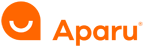Настройка GPS для пользователей Android/iOS
Содержание:
1. Настройка GPS для пользователя Android
Вам необходимо пройти все приведённые ниже шаги для корректной работы геолокации на устройстве.
Некоторые пункты могут отличаться и не быть точь в точь как в инструкции. Осуществляйте настройку по смыслу.
Раздел 1. Настройка GPS для пользователя Android
1.1 Включение GPS-данных
1. Откройте приложение Настройки:
2. Перейдите в раздел Геоданные (Локация):
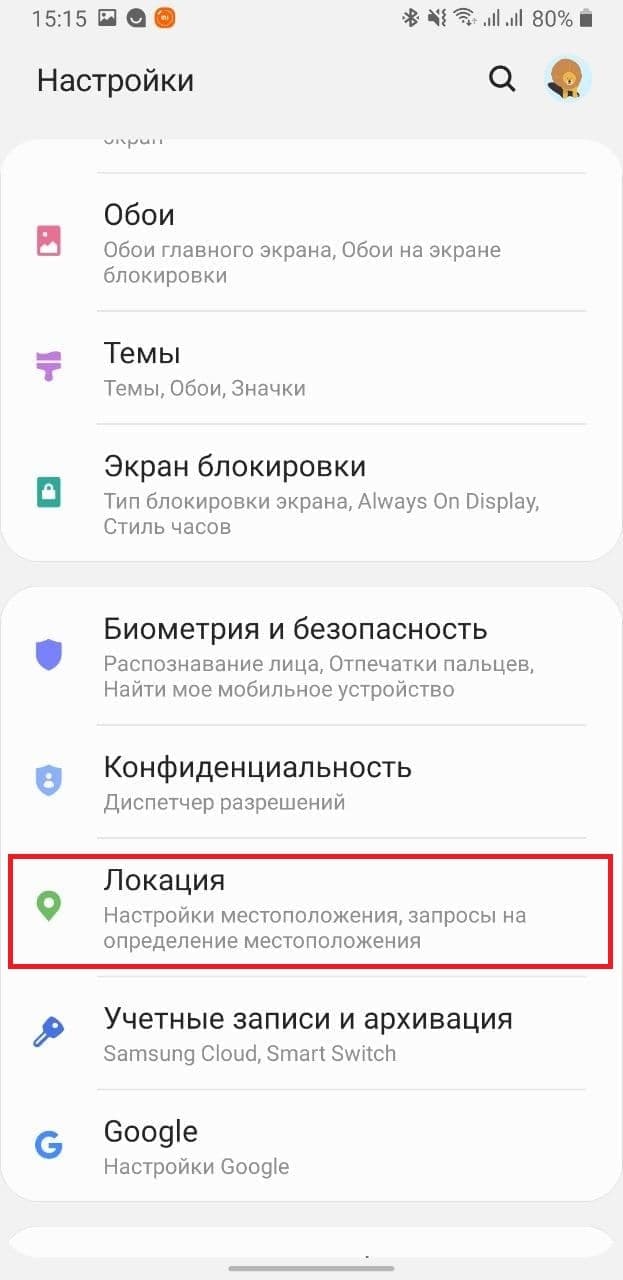
3. Чтобы включить функцию определения местоположения, переместите переключатель вправо:
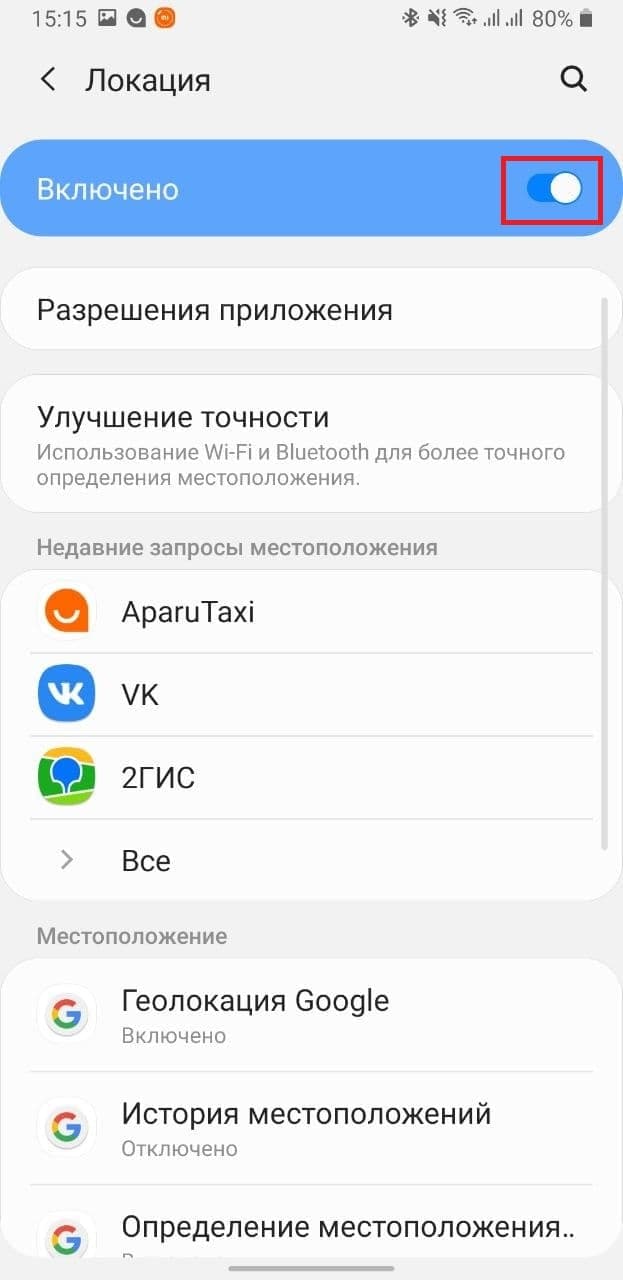
4. Перейдите в раздел Режим (Если есть этот пункт);
5. Выберите пункт Высокая точность или на некоторых устройства выберете GPS (Если есть этот пункт);
1.2 Включение разрешений
1. Откройте приложение Настройки:
2. Перейдите в раздел Приложения:
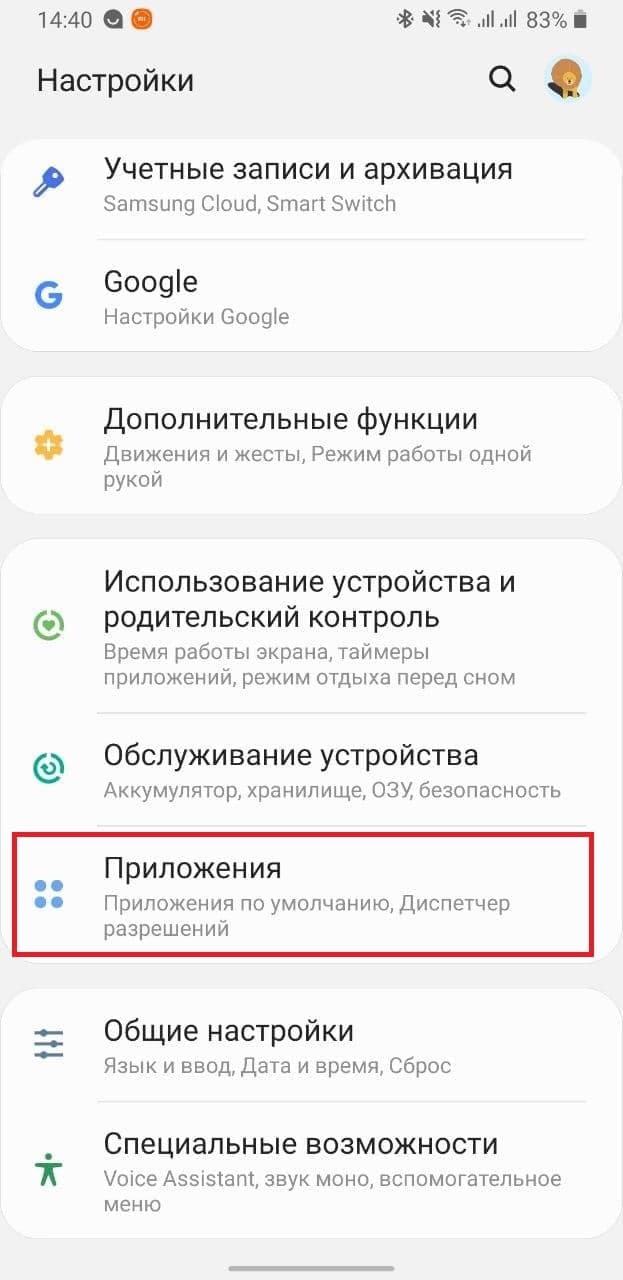
3. Выберите приложение AparuTaxi (Если не нашли приложения, выберите все):
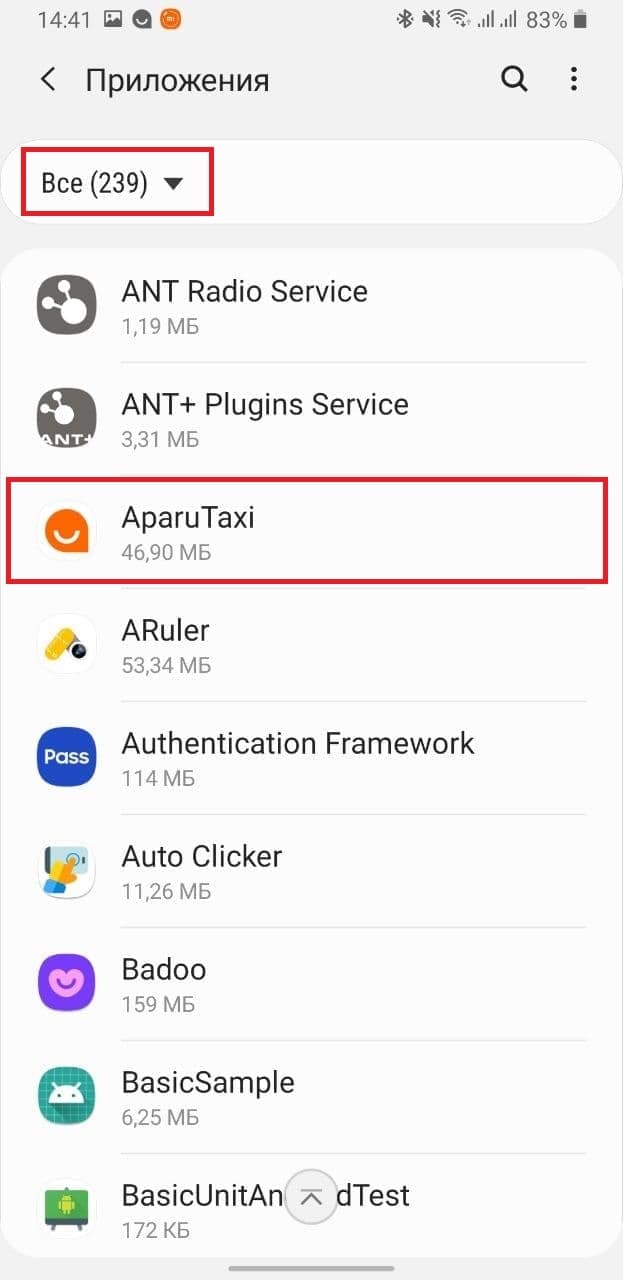
4. Нажмите Разрешения:
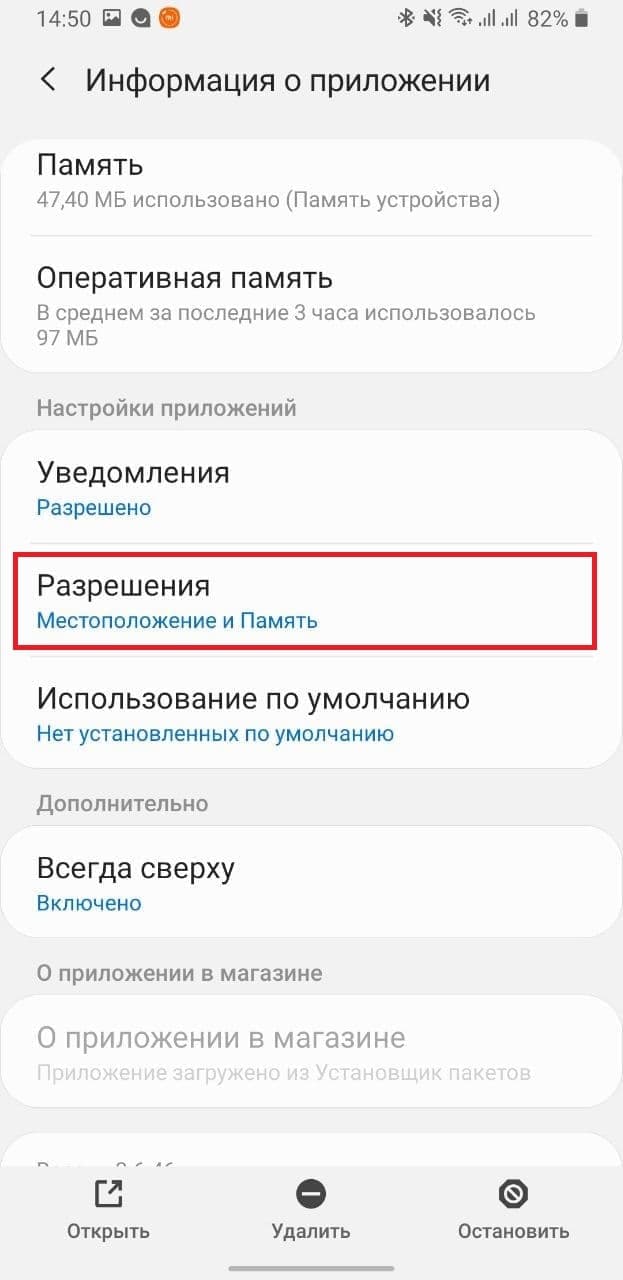
5. Включите все разрешения:
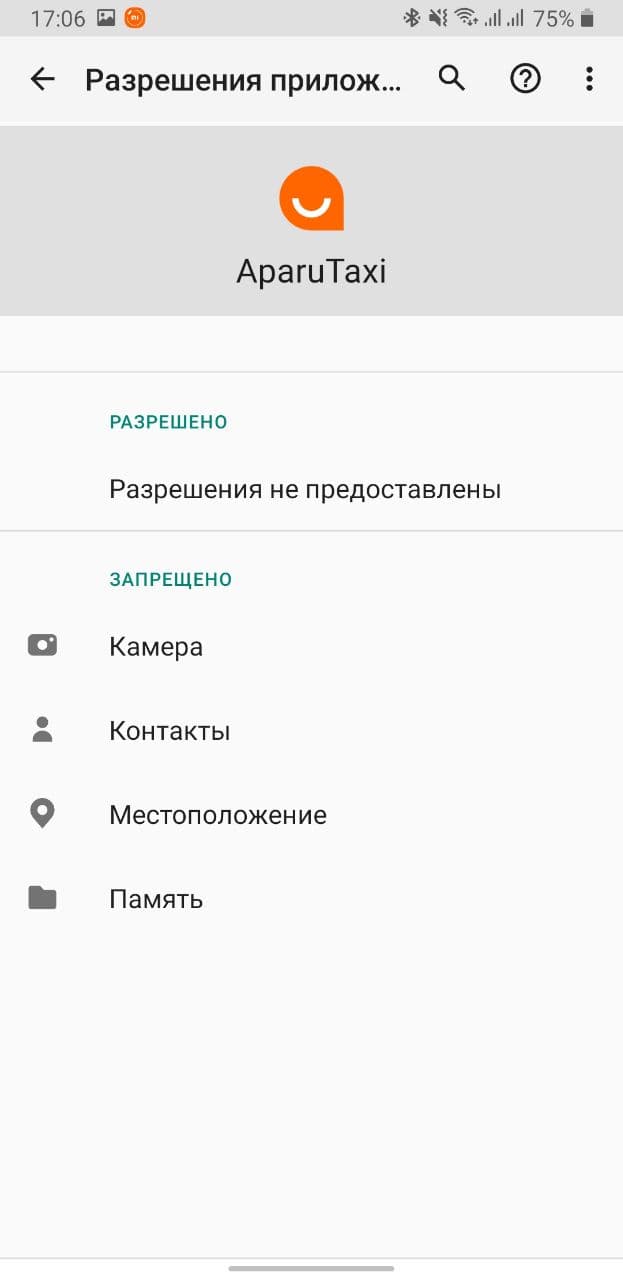
6. Чтобы включить их, зайдите в нужный раздел выберите пункт разрешить:
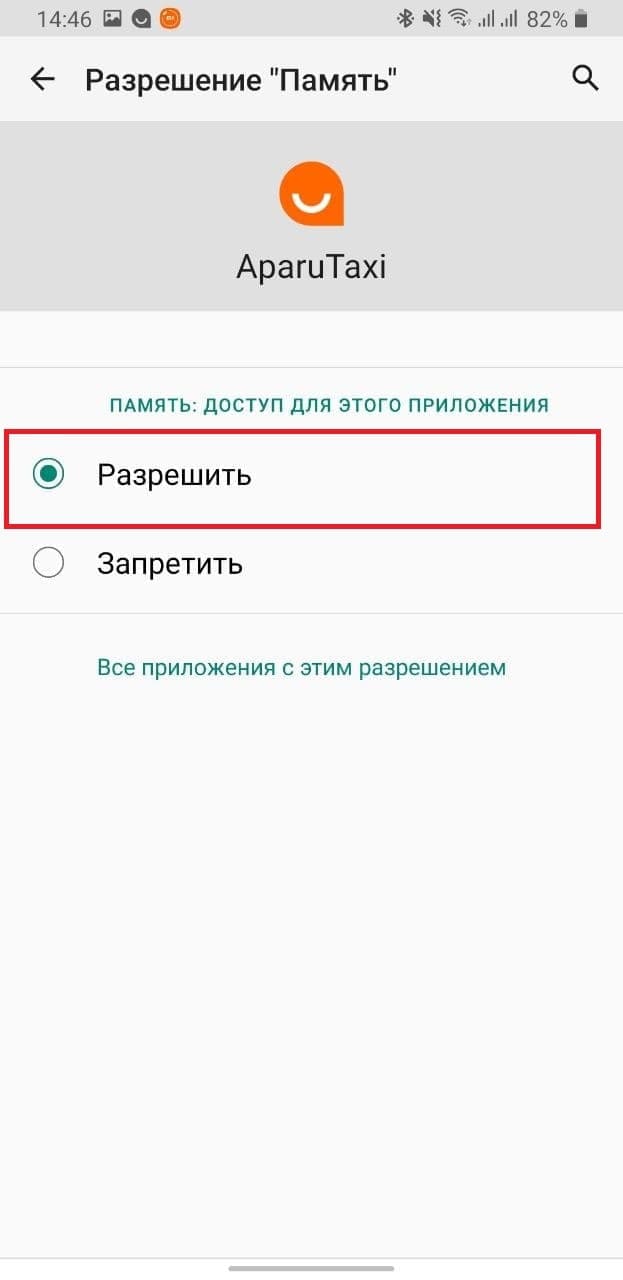
7. На некоторых телефонах необходимо также дать приложению разрешения Разрешить всегда для Геоданных:
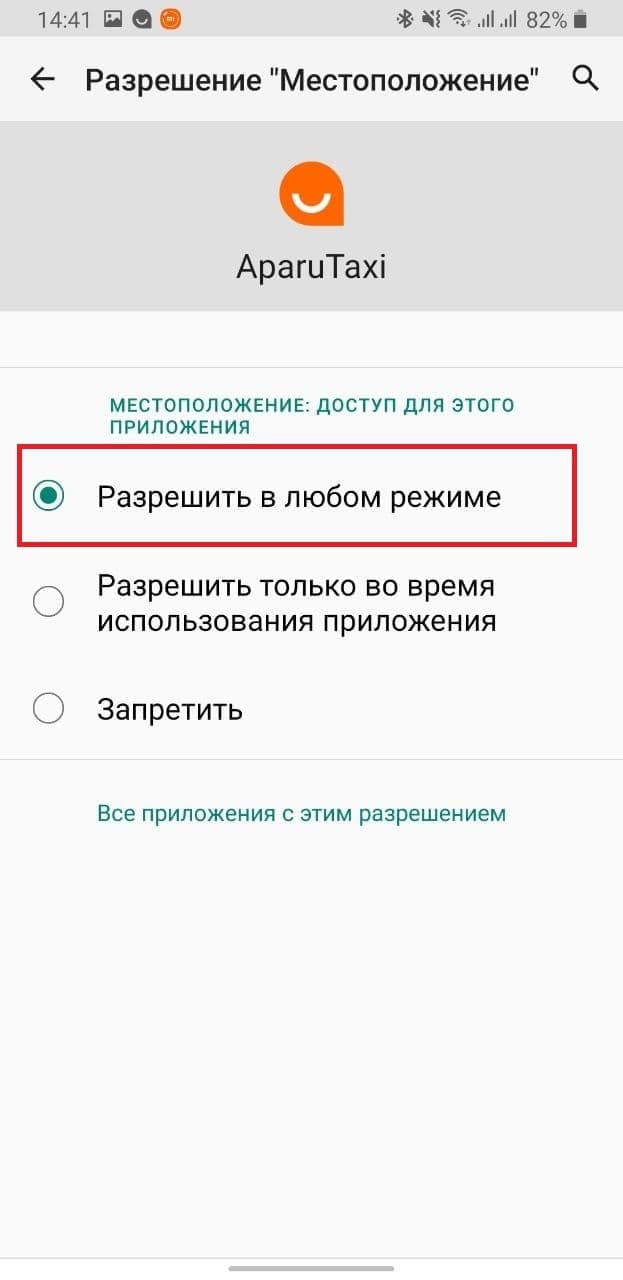
1.3 Выключение энергосбережения
1. Откройте шторку;
2. Найдите иконку режима питания (она же иконка энергосбережения);
3. Иконка должна быть не активна:
Samsung
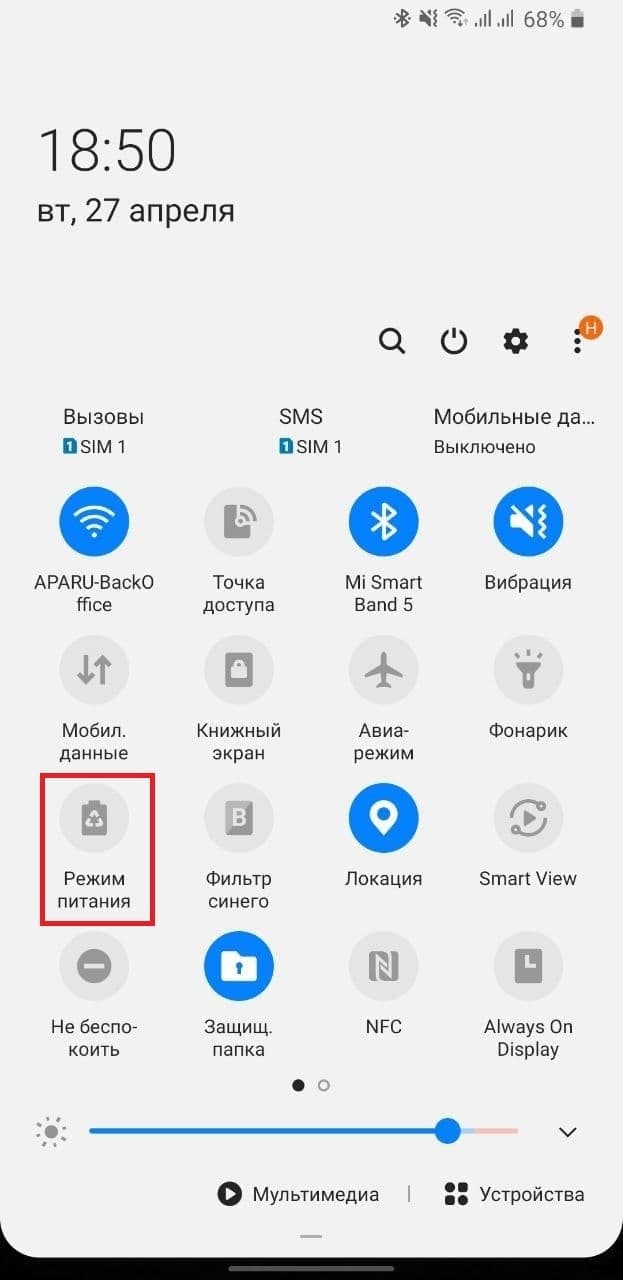
Xiaomi
.jpg)
1.4 Установка корректного времени на устройстве
Из-за неверно установленного на устройстве времени часть координат может «выбраковываться» алгоритмом таксометра, что может привести к некорректному расcчёту маршрута.
Следует убедиться, что время установлено корректно и соответствует часовому поясу, дате и времени.
1. Откройте приложение Настройки;
2. Зайдите в Общие настройки:
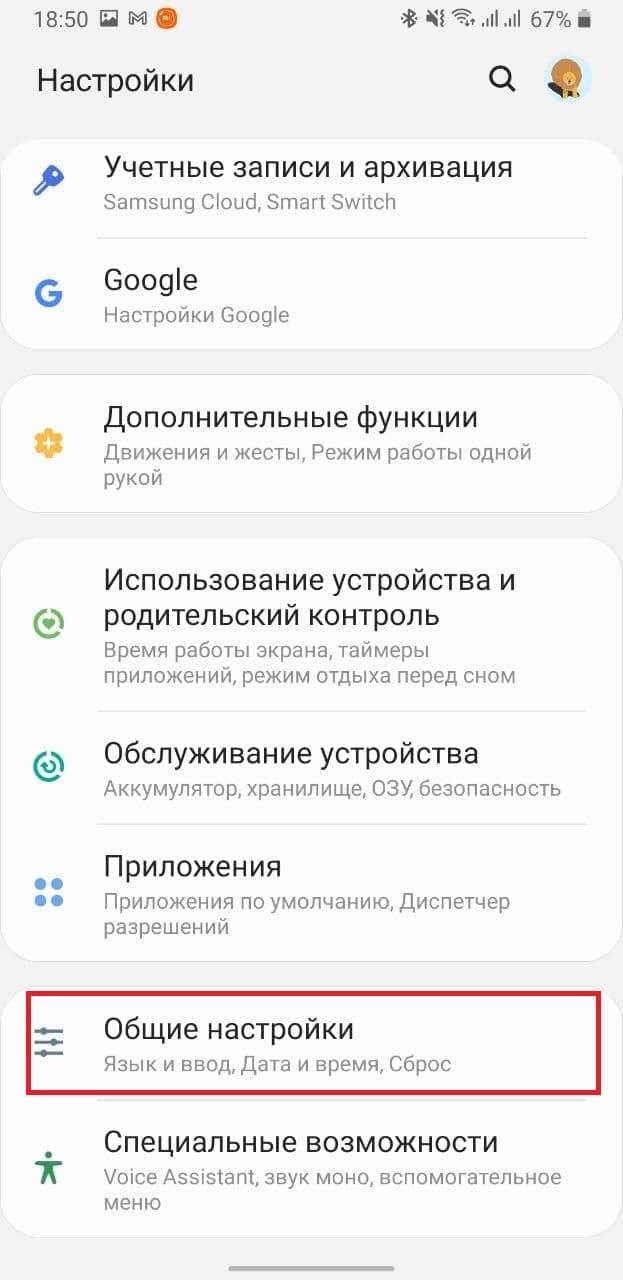
2. Перейдите в раздел Дата и время:
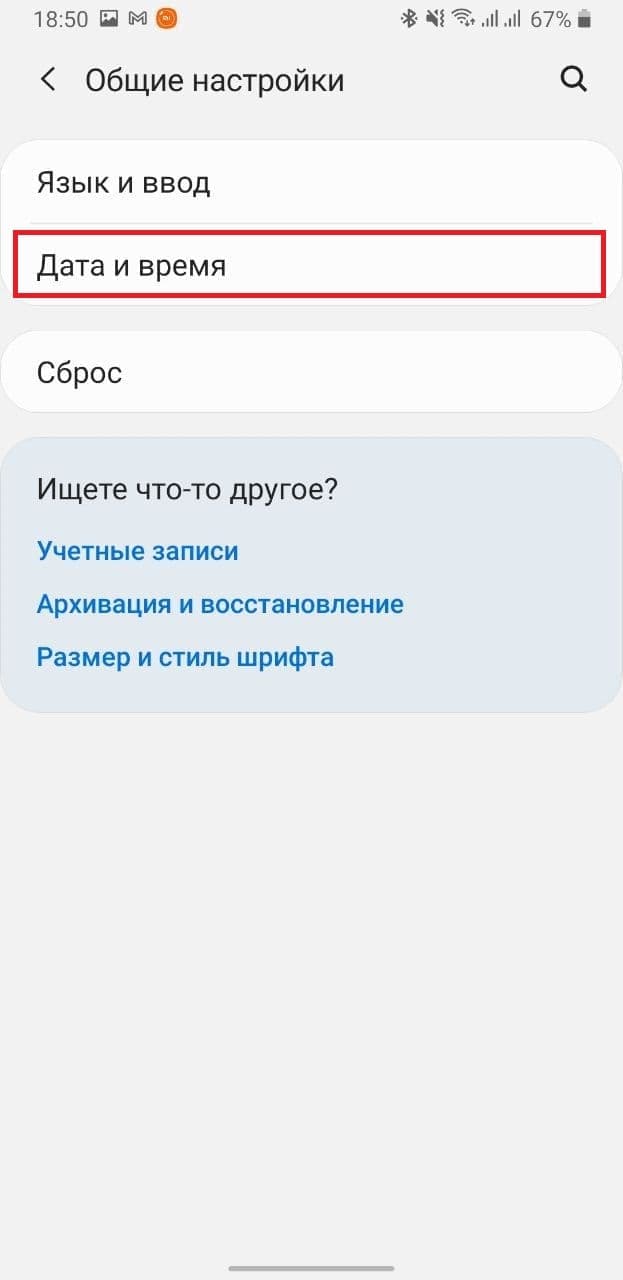
3. Установите Автоматическое определение времени, заданное сетью:
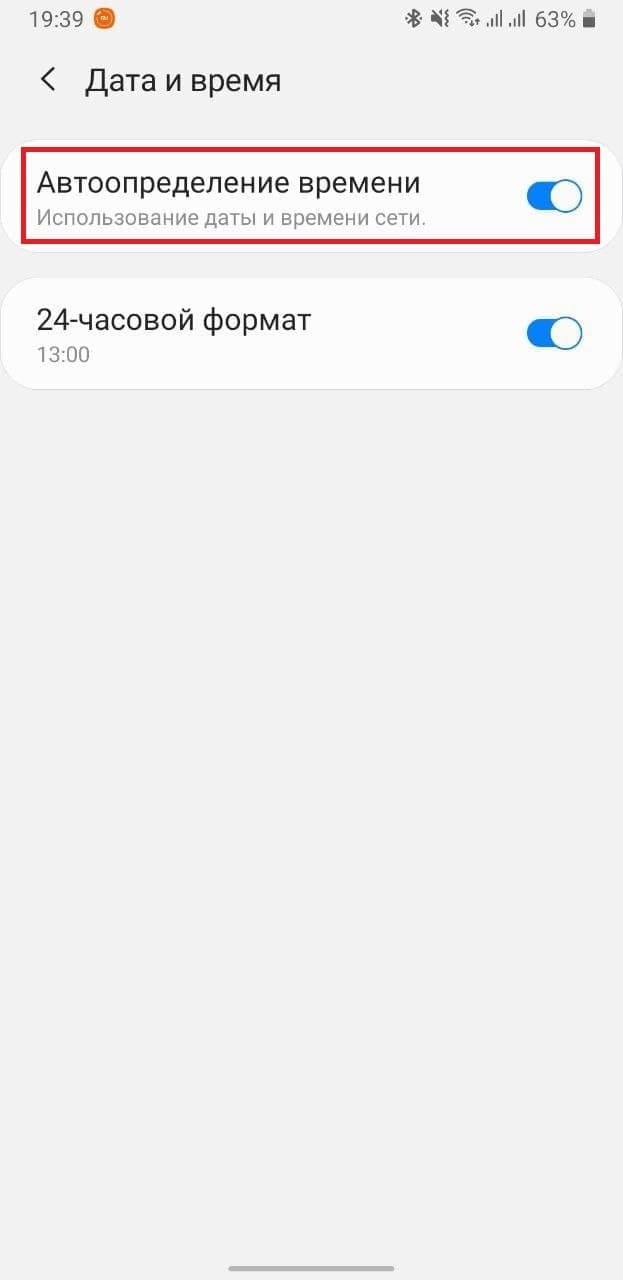
4. Установите Автоопределение часового пояса;
В случае, если автоматическое определение некорректно устанавливает фактический часовой пояс, дату или время, проведите установку этих 3 параметров вручную.
1.5 Закрепление приложения в памяти
Если приложение выгружается из памяти и из-за этого перестают поступать заказы, или таксометр останавливается на каком-то этапе, или таксометр начинает считать некорректно, то необходимо пройти процедуру закрепления приложения для того, чтобы Android не закрывал его при оптимизации и очистки памяти.
Обратите внимание, не для всех производителей процедура может быть идентичной.
1. Откройте диспетчер приложений нажатием на кнопку слева или справа кнопки "Домой"
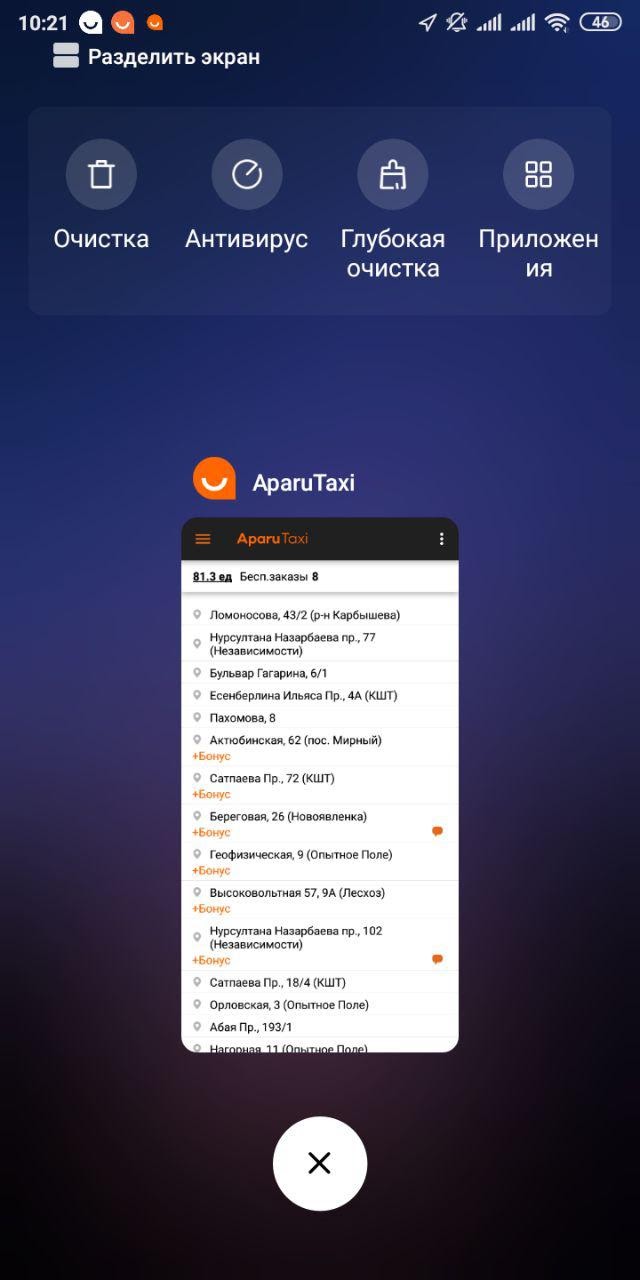
2. Найдите приложение AparuTaxi, нажмите и удерживайте его. Появится меню в котором нажмите на пиктограмму "Замка".
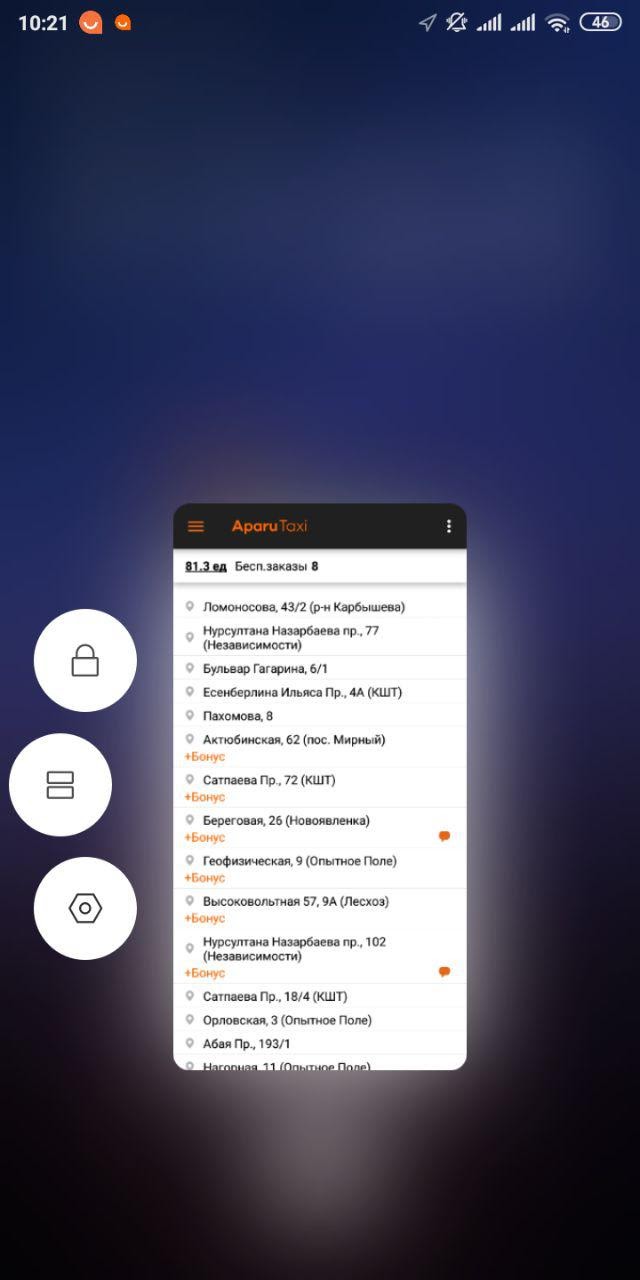
3. В результате приложение AparuTaxi начнёт показываться в диспетчере задач с пиктограммой "Замка" как представлено ниже.
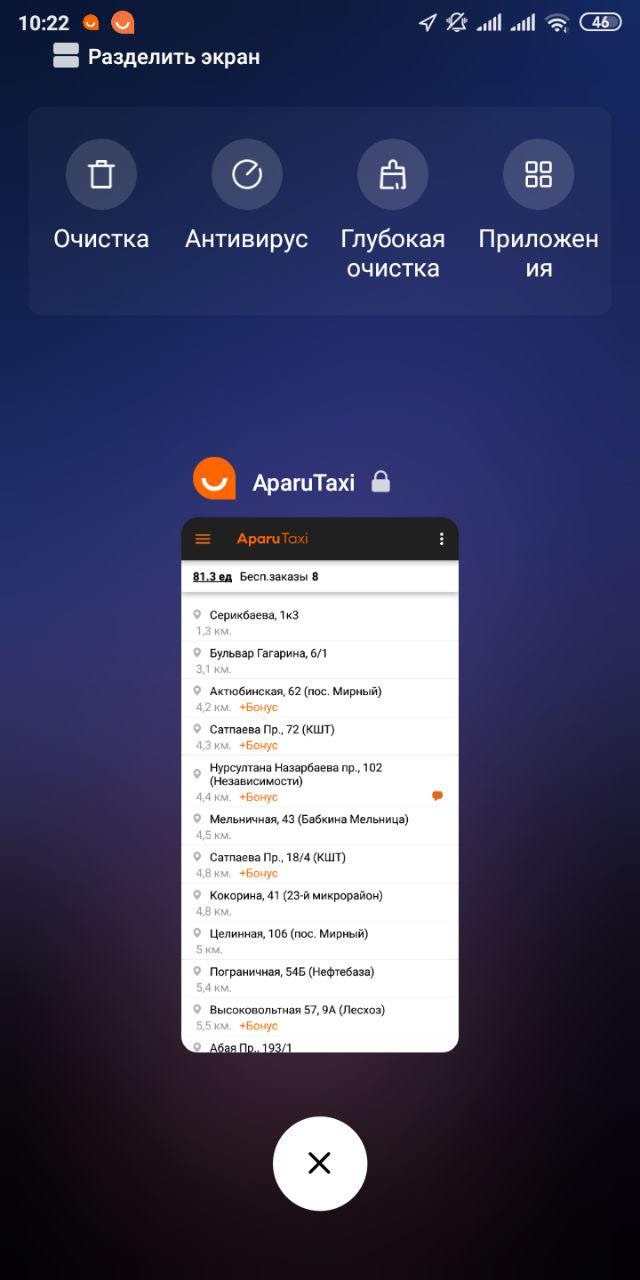
Для корректной работы таксометра также необходимо отключить оптимизацию расхода аккумулятора для приложения AparuTaxi.
1. Откройте приложение Настройки:
2. Перейдите в раздел Приложения:
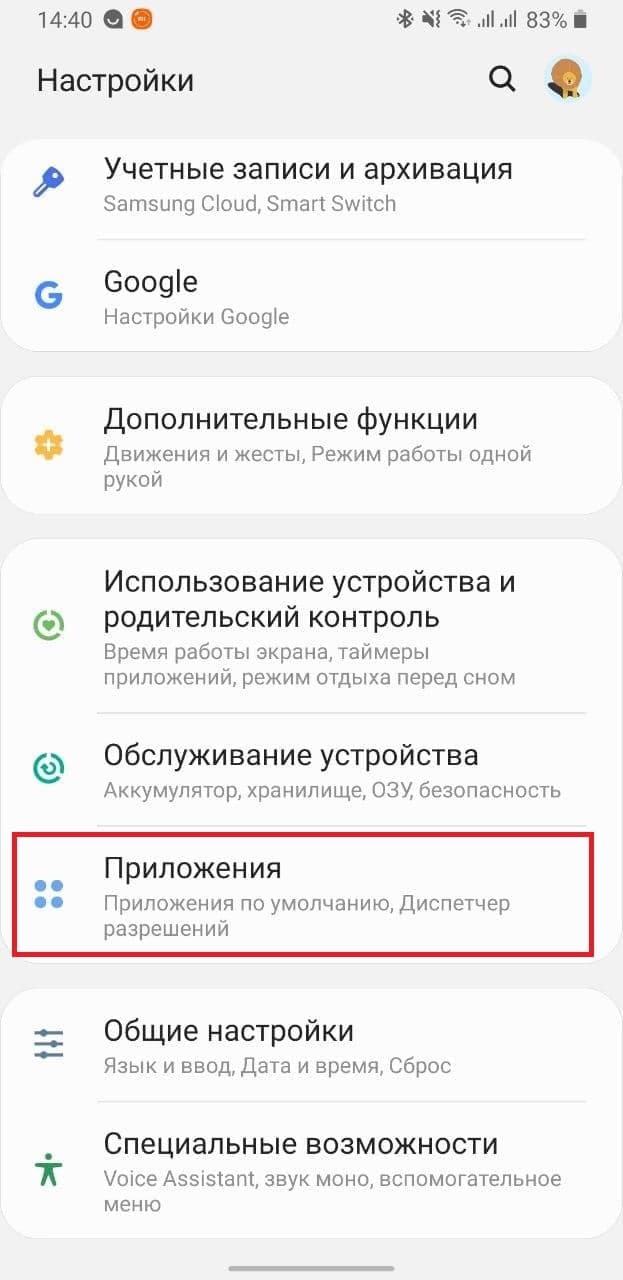
3. Выберите приложение AparuTaxi (Если не нашли приложения, выберите все):
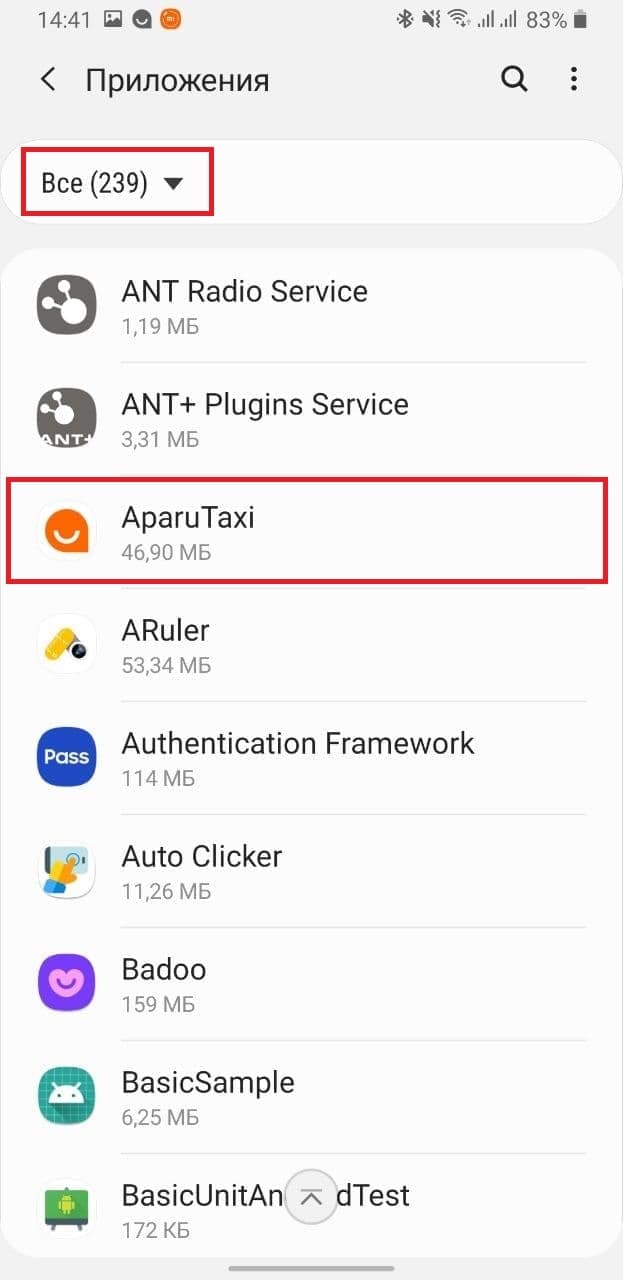
4. Перейти в Батарея:
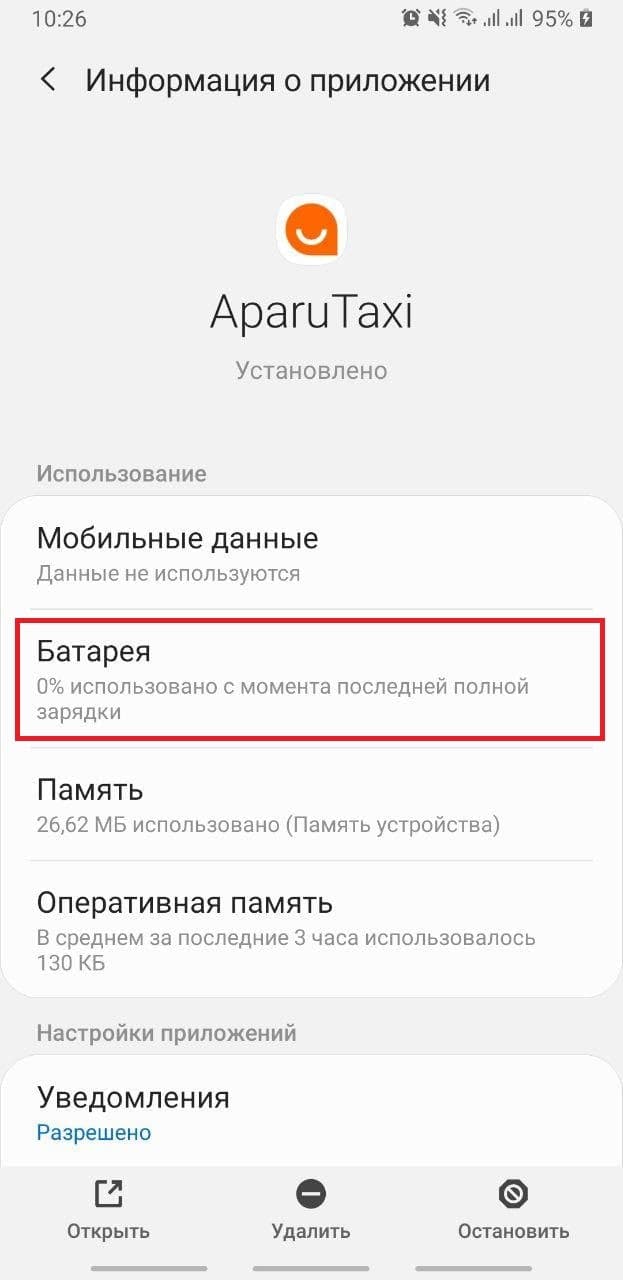
5. Откройте раздел Оптимизация расхода:
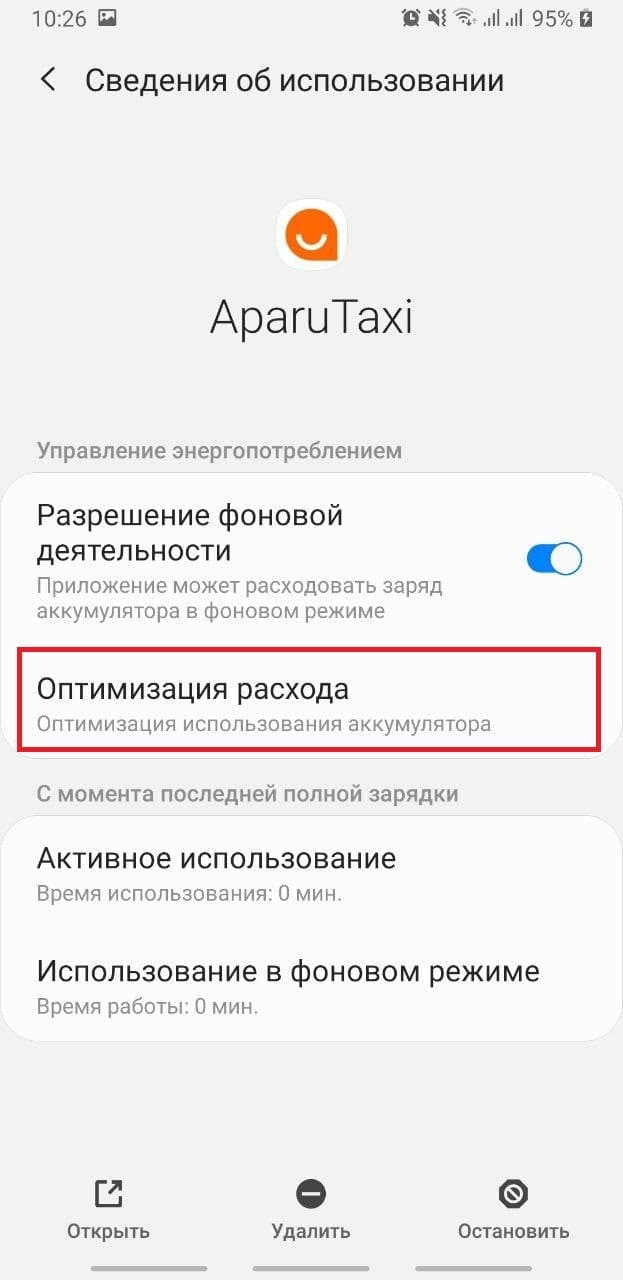
6. Выбрать вверху в выпадающем списке Все:
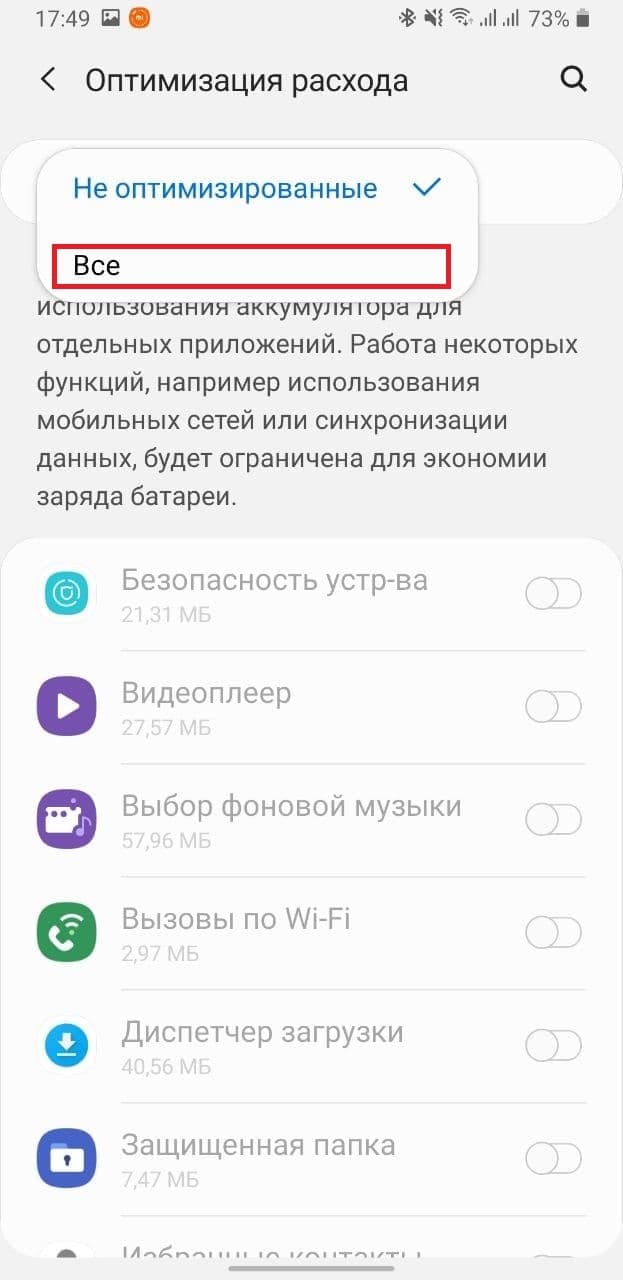
7. Затем необходимо вЫключить данный режим путём перемещения переключателя влево как показано на рисунке ниже:
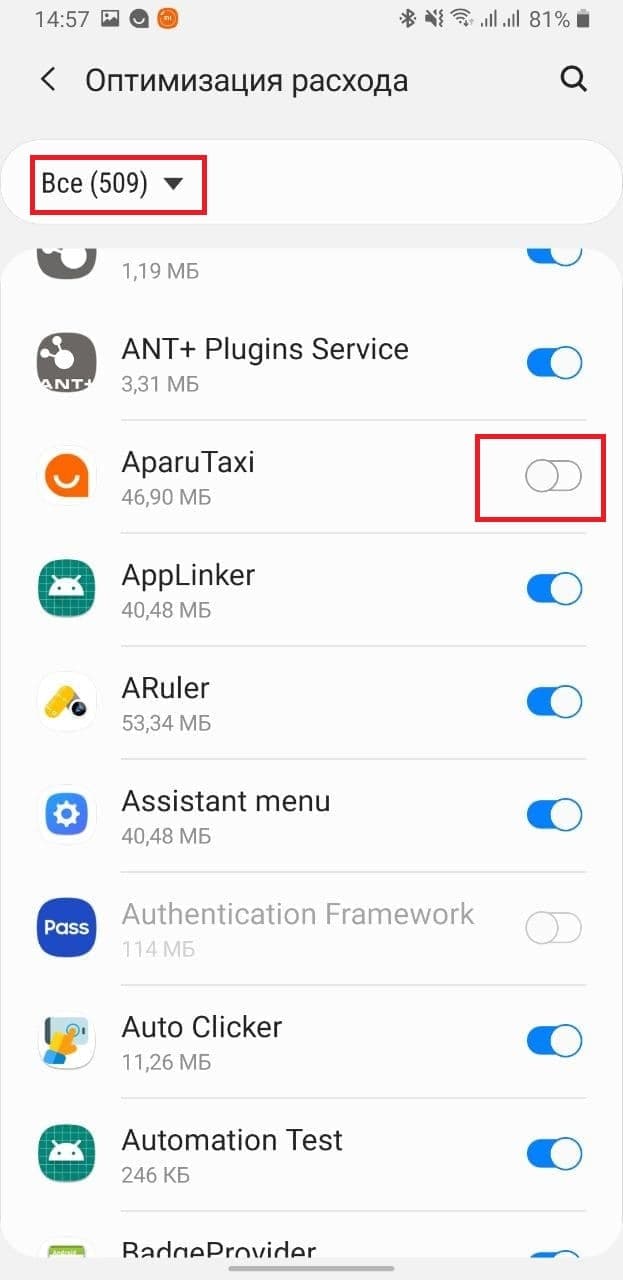
1. Откройте приложение Настройки → Приложения:
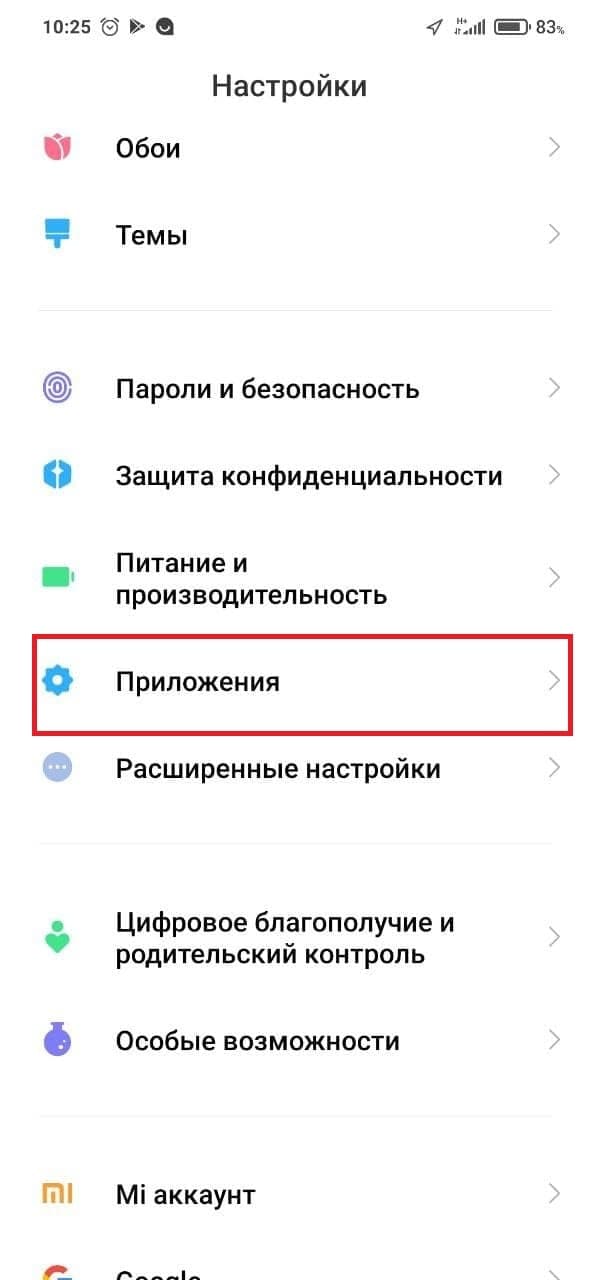
2. Перейдите в Все Приложения:
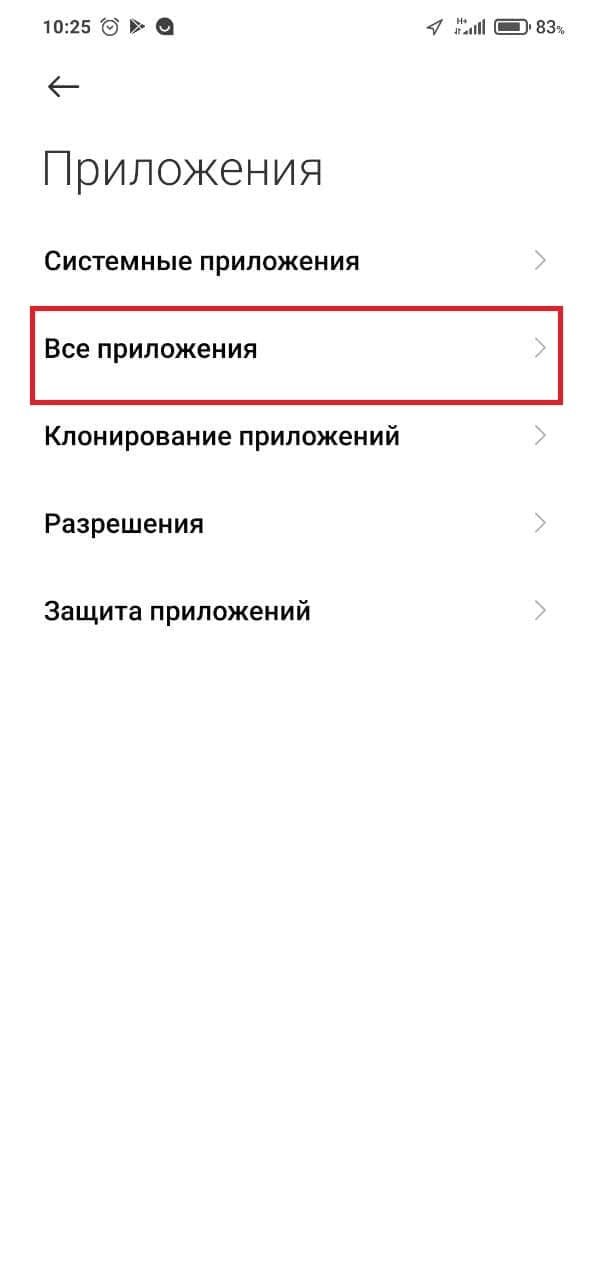
3. Выбрать в списке приложений AparuTaxi:
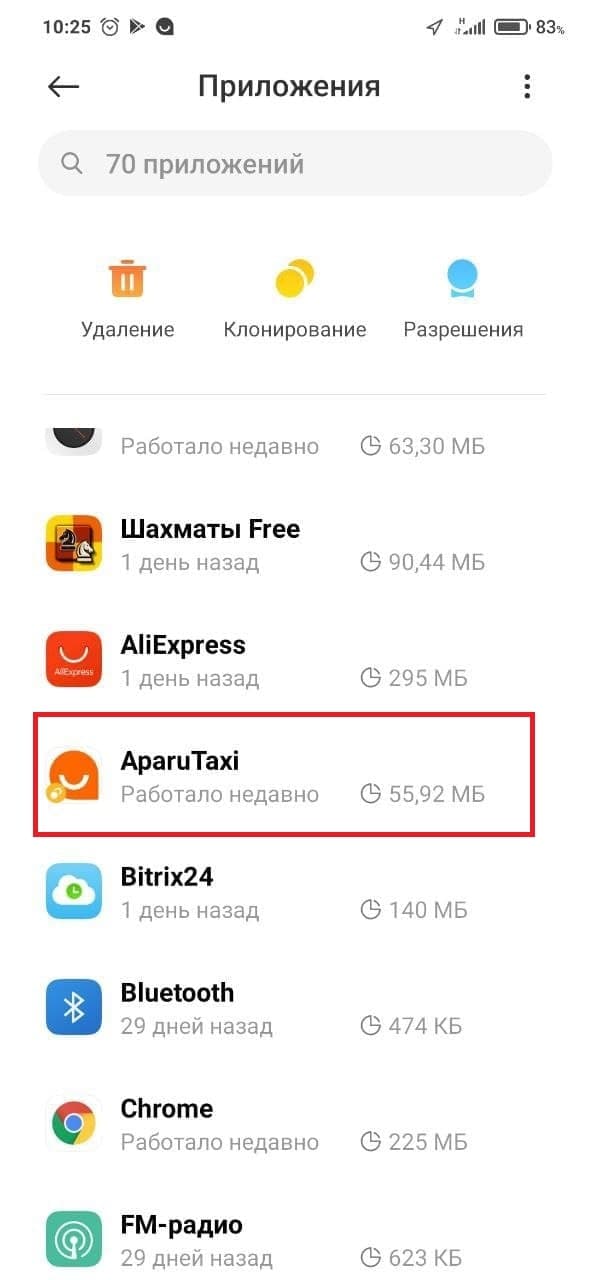
4. Зайдите в Контроль активности:
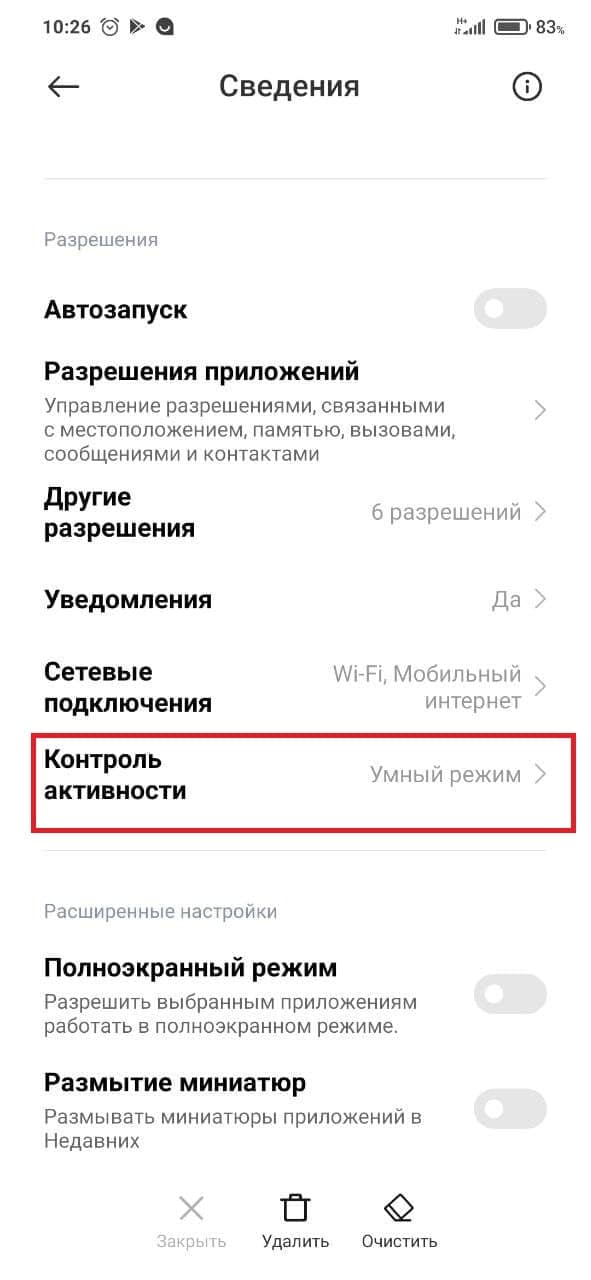
5. Изменить настройку Контроль активности с параметра Умный режим на Нет ограничений.
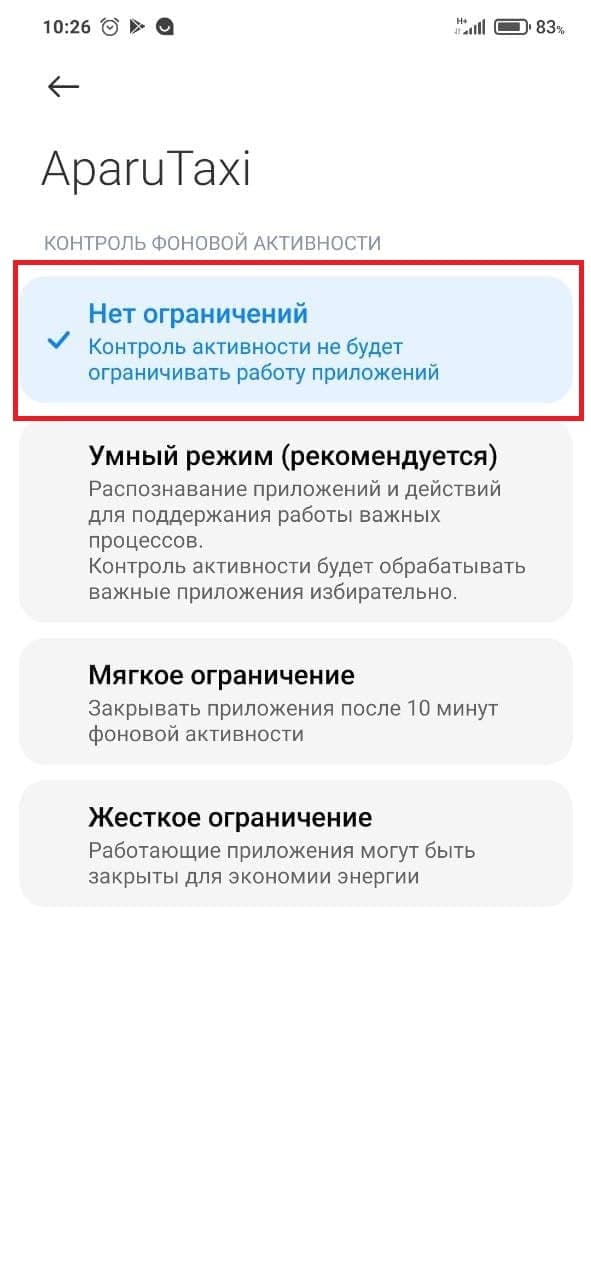
6. Сделайте кнопку Автозапуска активной, как показано ниже:
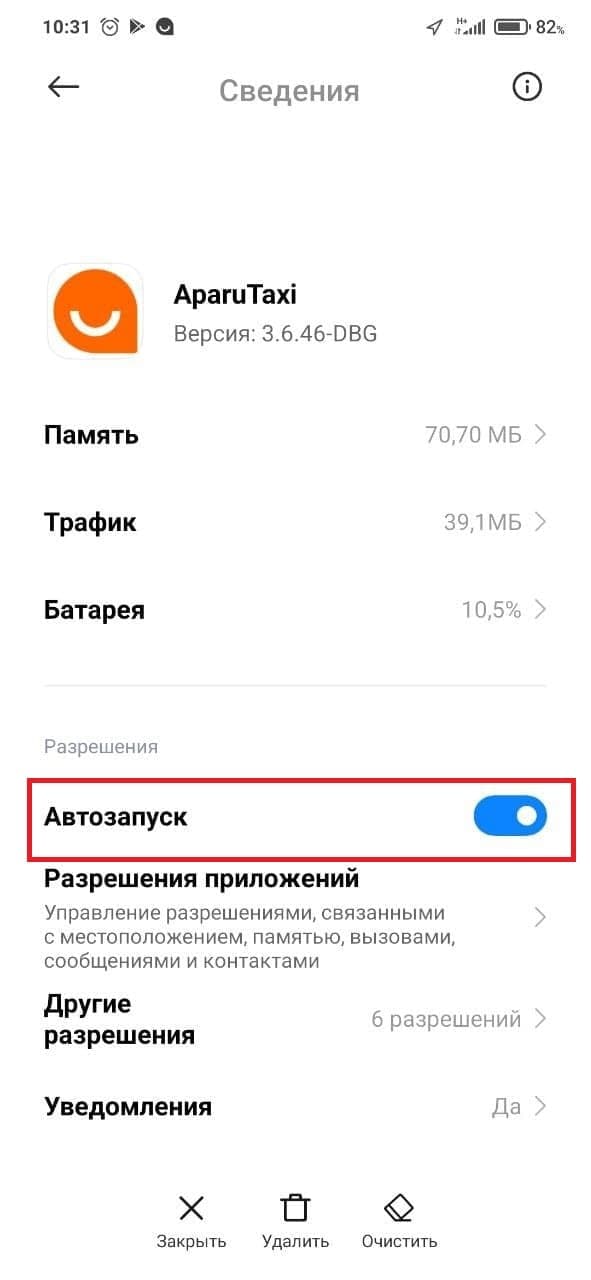
1. Откройте приложение Настройки - Приложения:
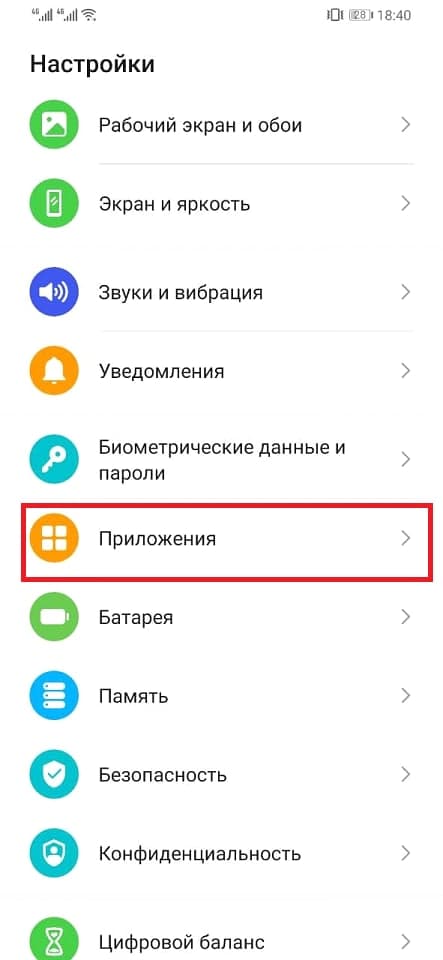
2. Выбрать вверху в выпадающем списке Все:
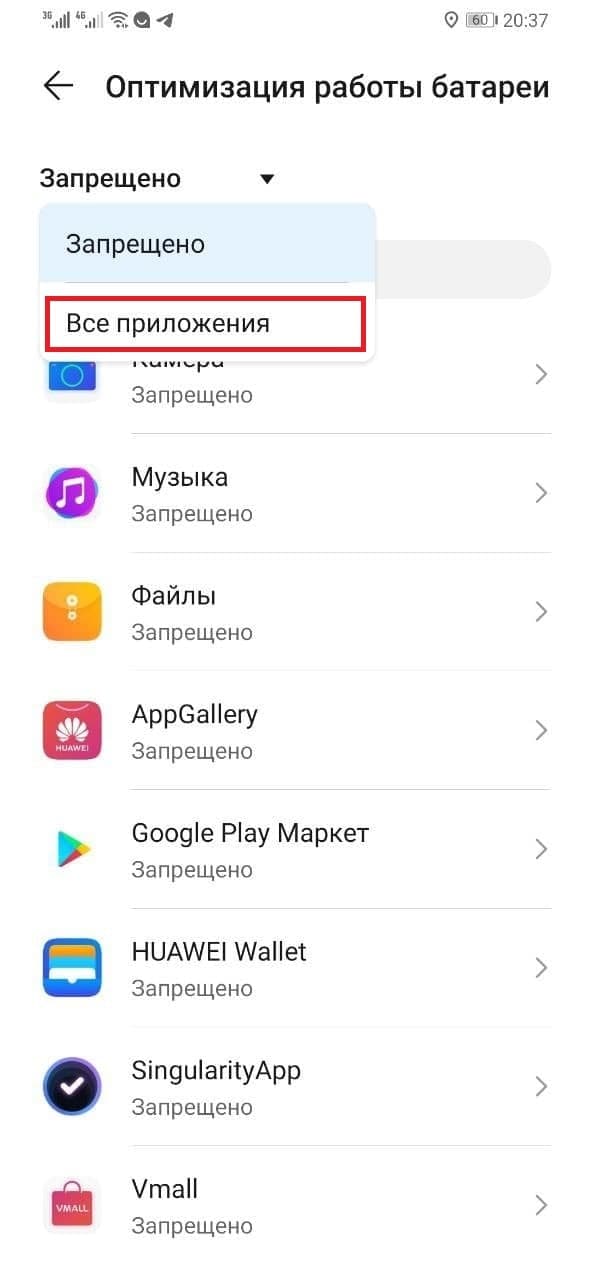
3. Выберите AparuTaxi:
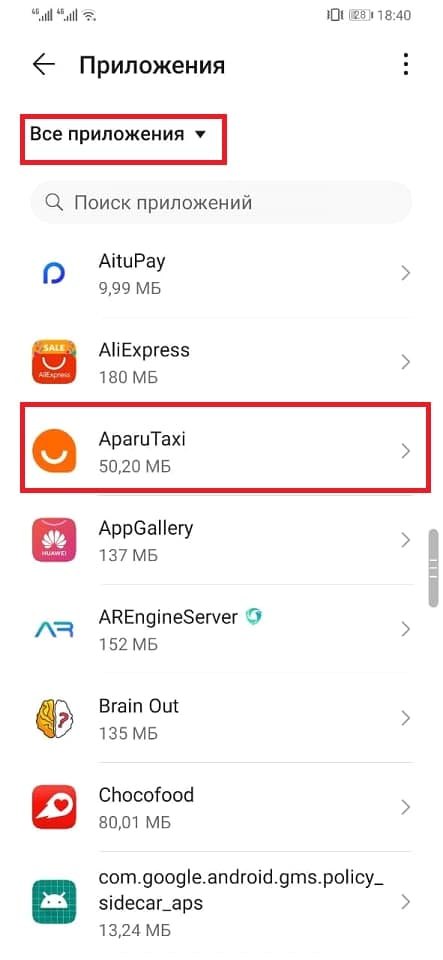
4. Зайдите в сведения энергопотребления:
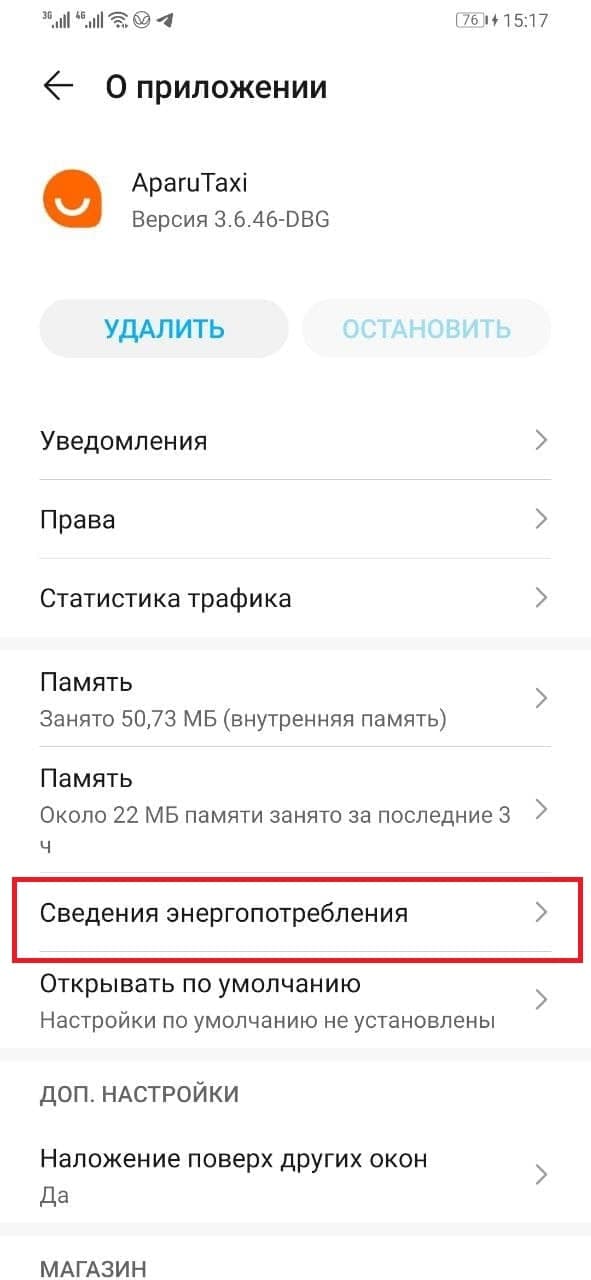
5. Выберите раздел запуск приложени:
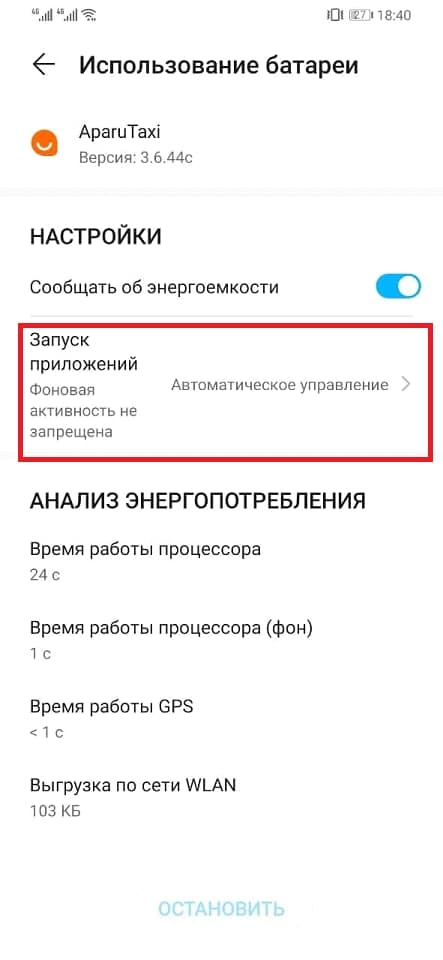
6. Отключить автоматическое управление. (Все кнопки Управления вручную должны стать активными):
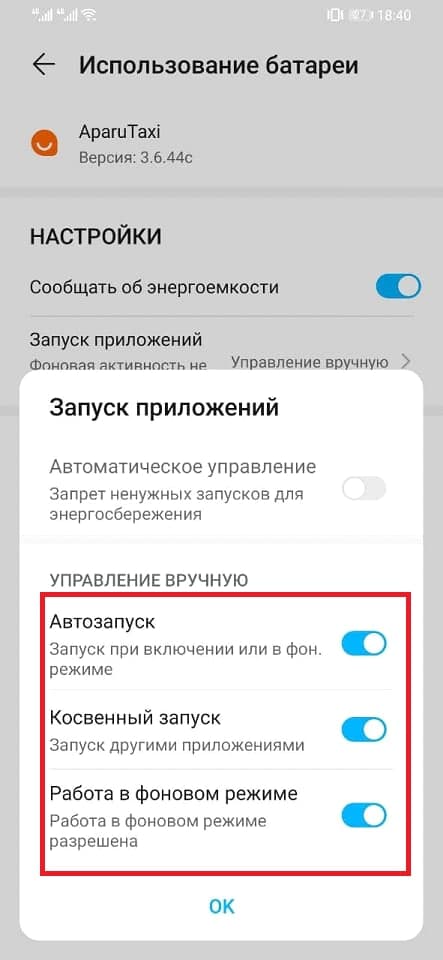
1. Откройте приложение Настройки
2. Перейдите в раздел Приложения:
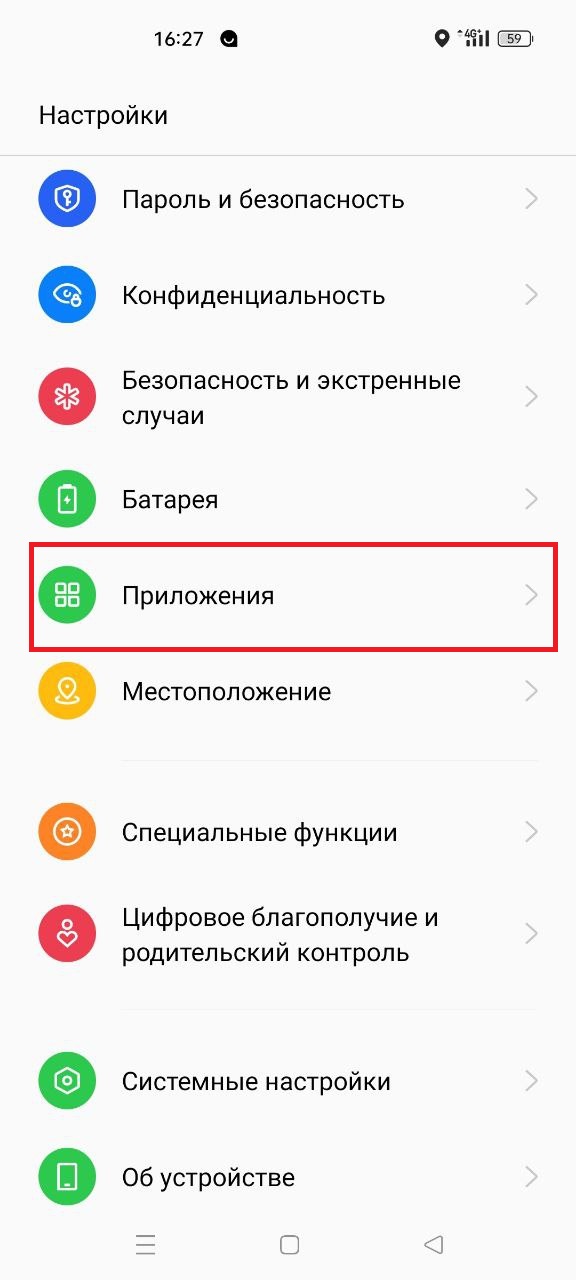
3. Выберите раздел Управление приложениями:
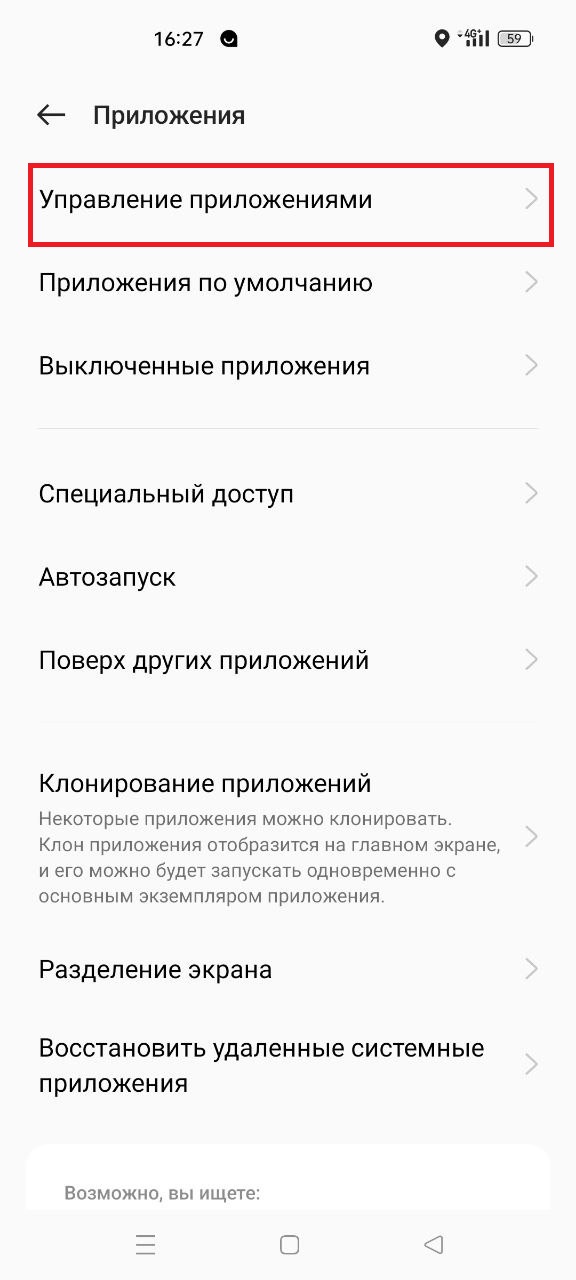
4. В разделе Управление приложениями выберите приложение AparuTaxi:
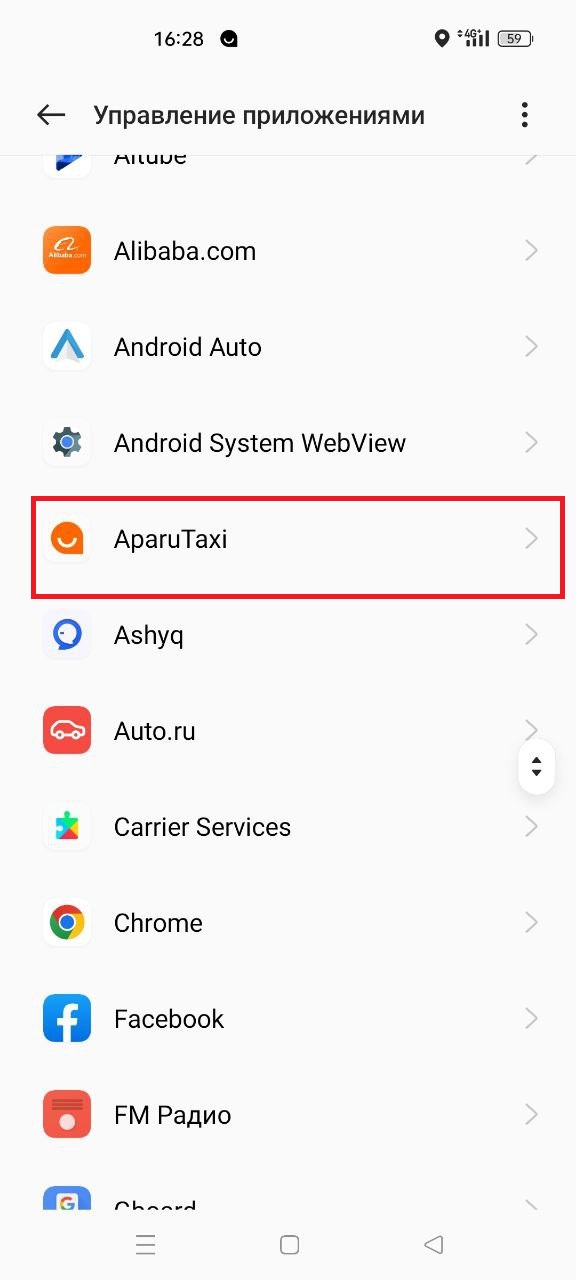
5. Зайдите в пункт Использование батареи:
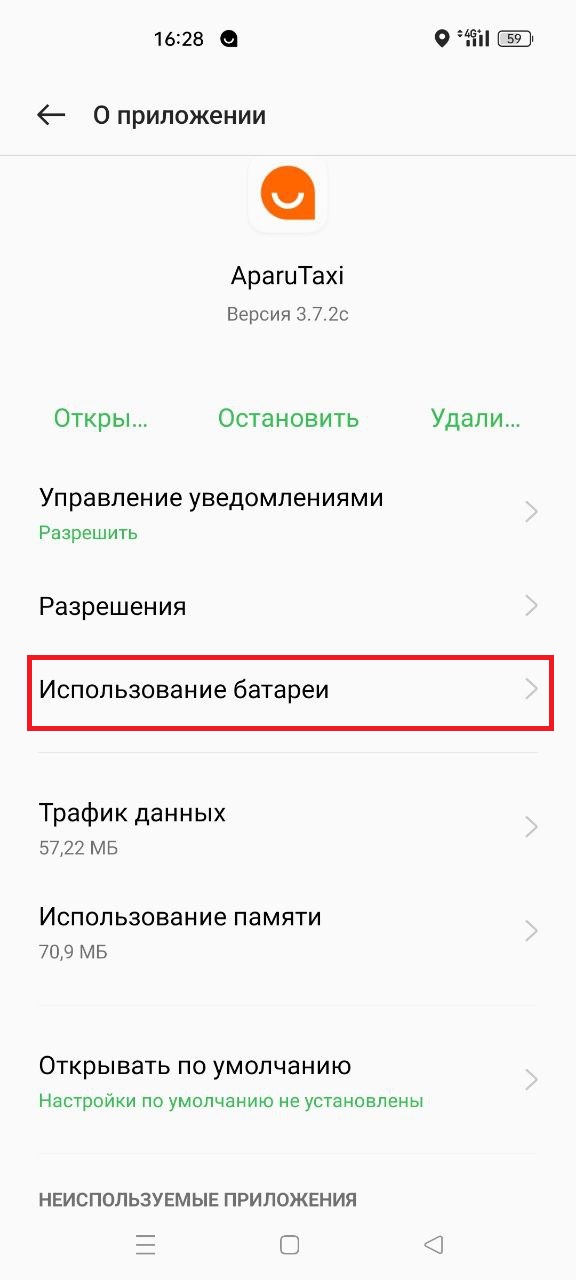
6. В следующем окне нужно включить все настройки как указано на скриншоте:
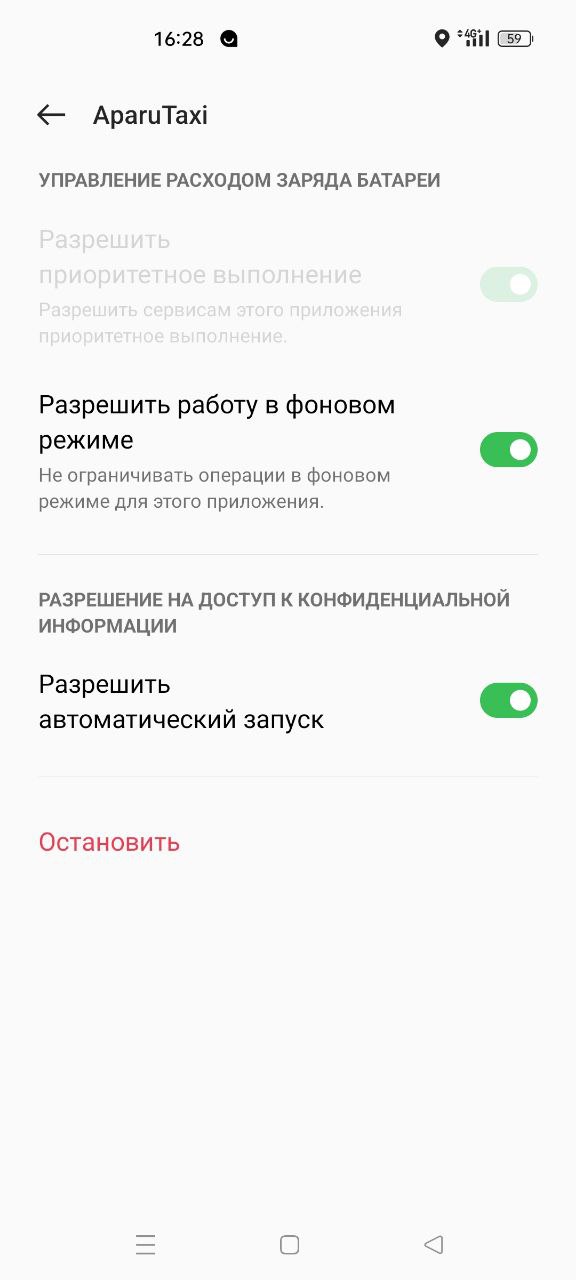
1. Открыть приложение Настройки:
2. Перейти в раздел Приложения:
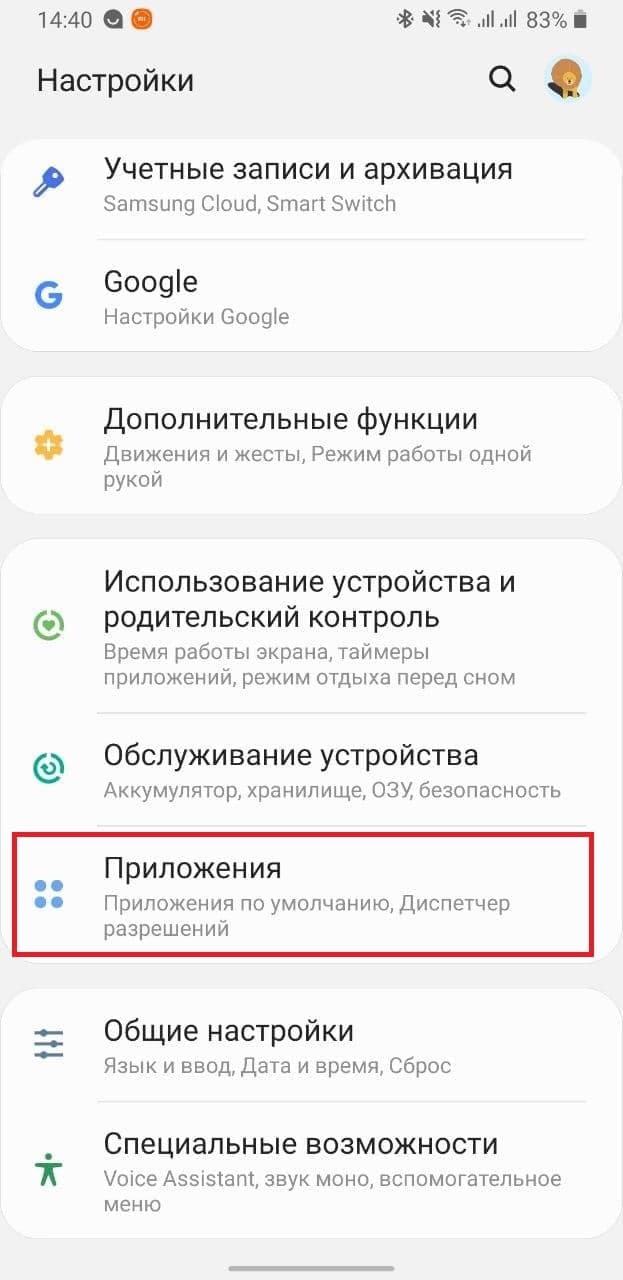
3. Открыть всплывающее меню с помощью кнопки выделенной на скриншоте:
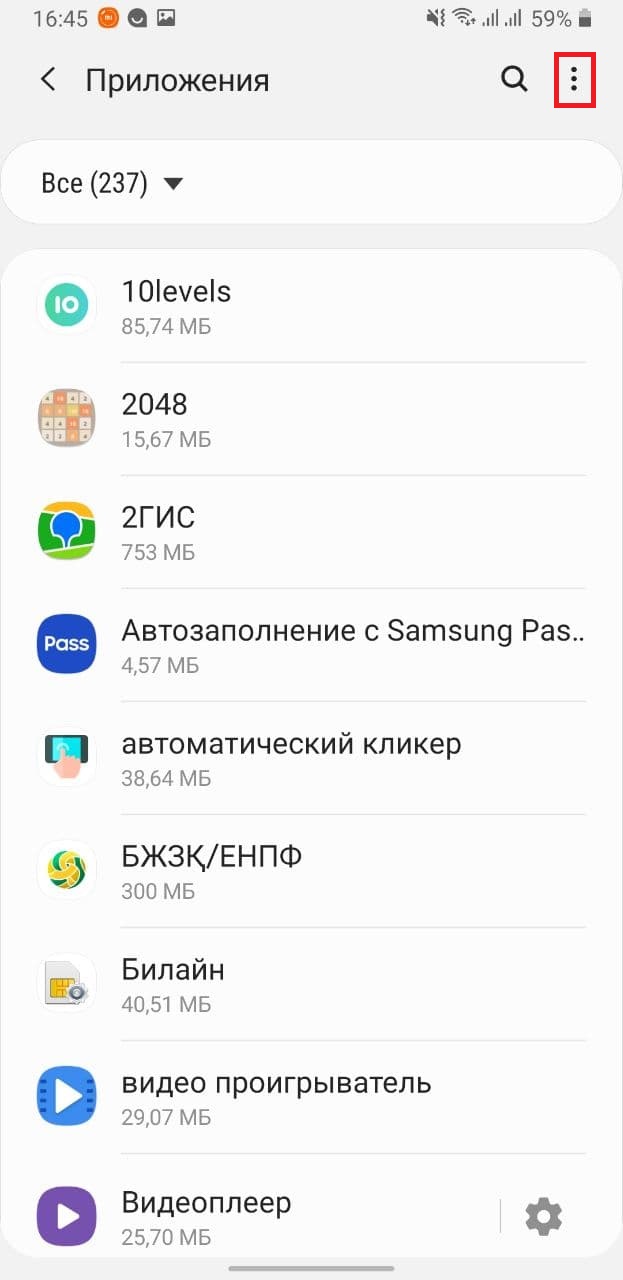
4. Во всплывающем меню нажать на кнопку "Особые права доступа":
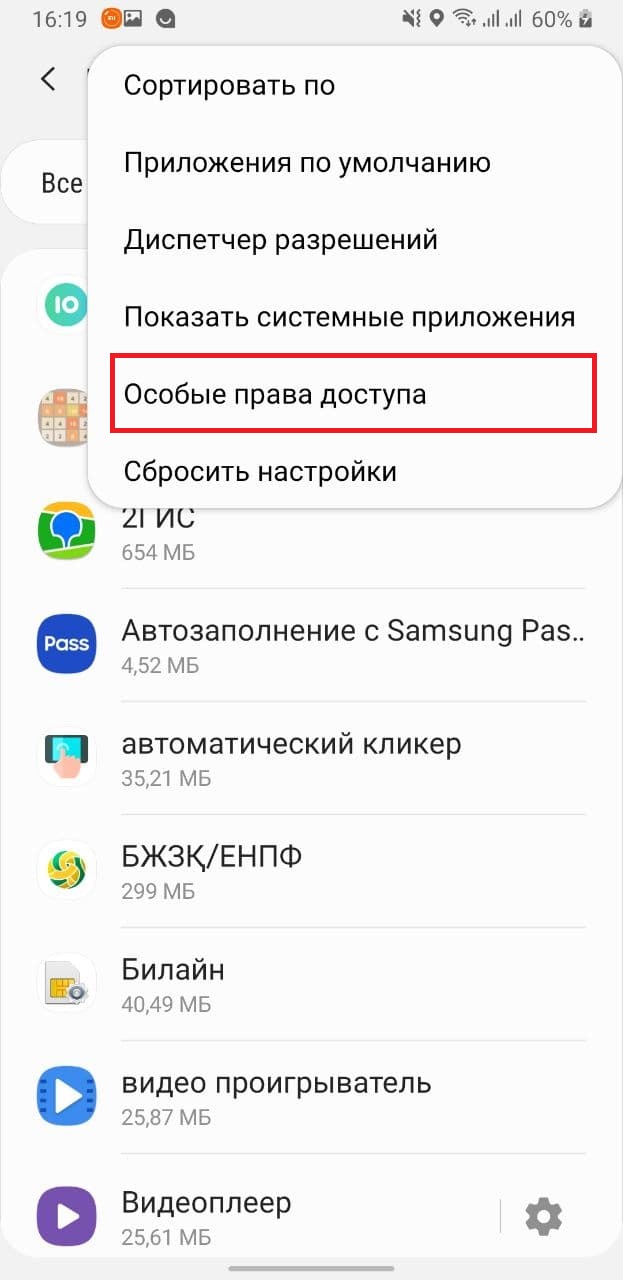
5. В открывшемся окне нажать "Оптимизация расхода":
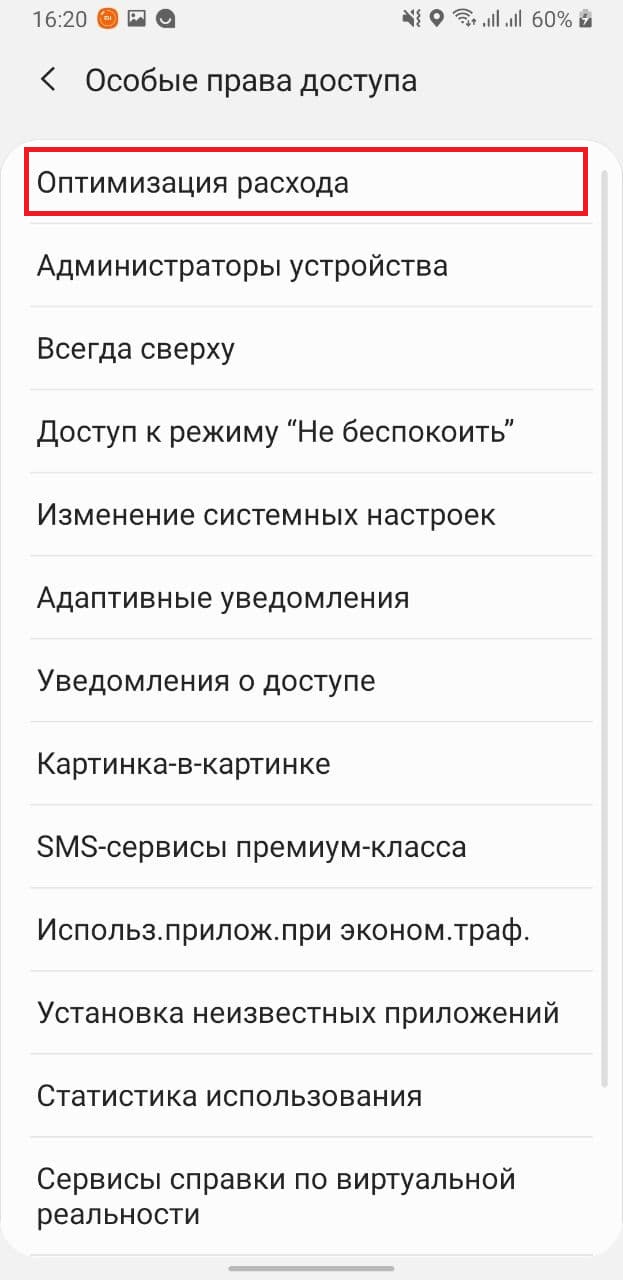
6. Выбрать "Все" в выпадающем списке:
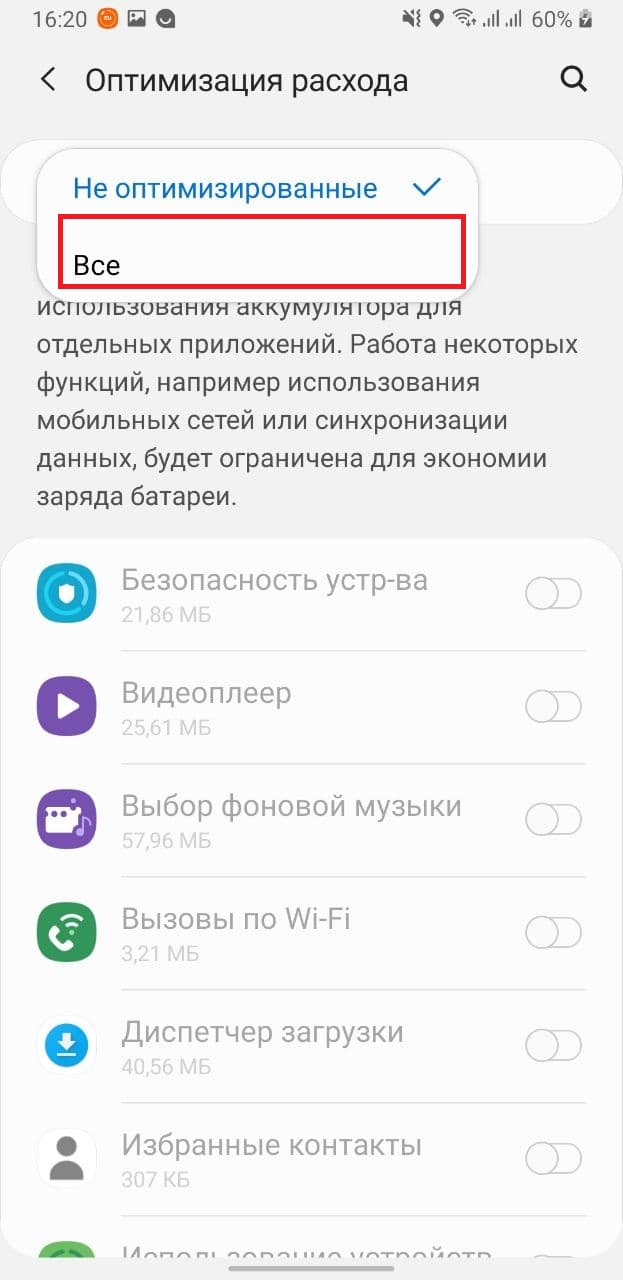
7. Найти приложение AparuTaxi и сделать кнопку не активной, как показано на скирншоте:
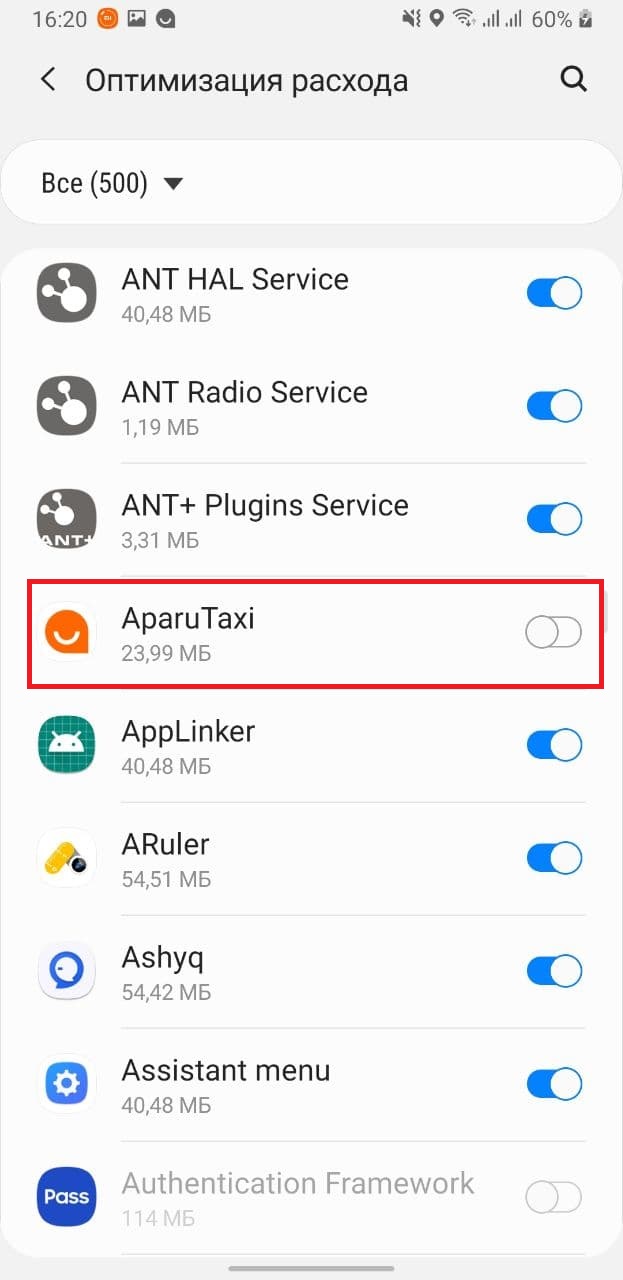
1. Открыть приложение Настройки → Защита конфиденциальности:
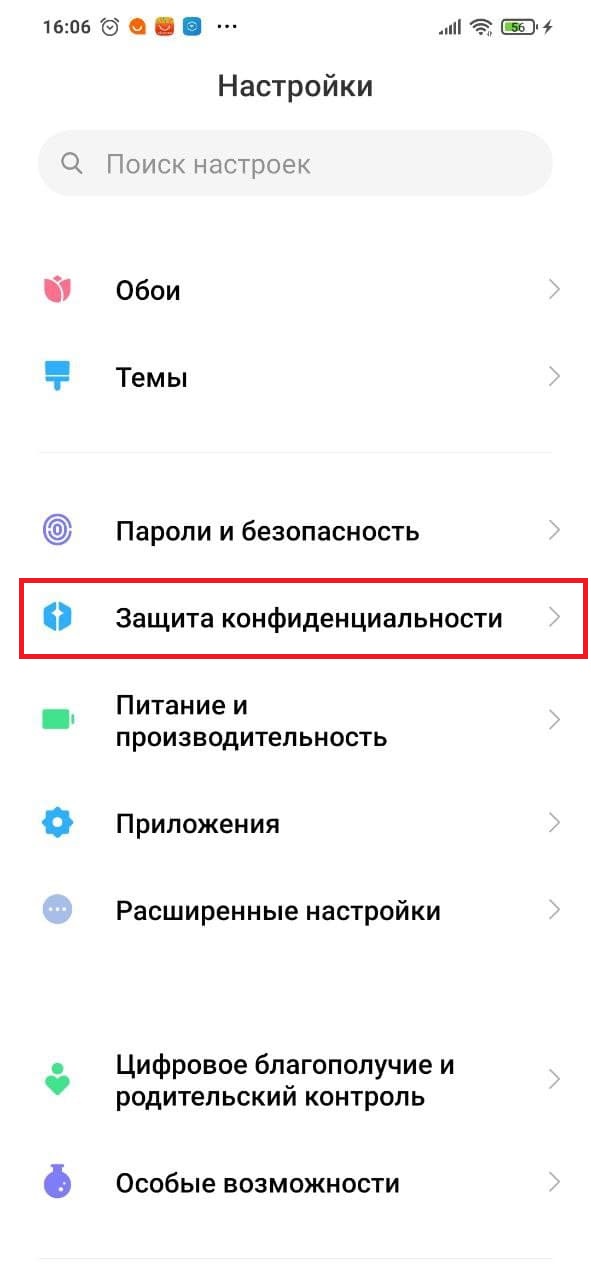
2. В открывшемся окне зайти в пункт "Специальные разрешения"
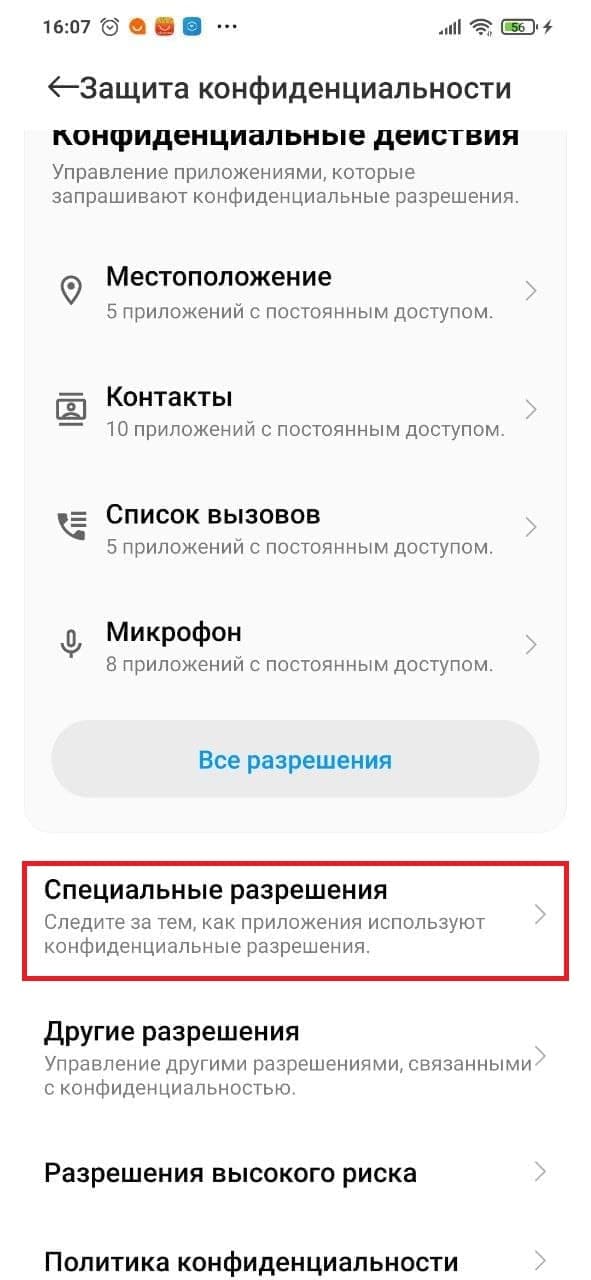
3. Далее перейти в "Экономия заряда батареи"
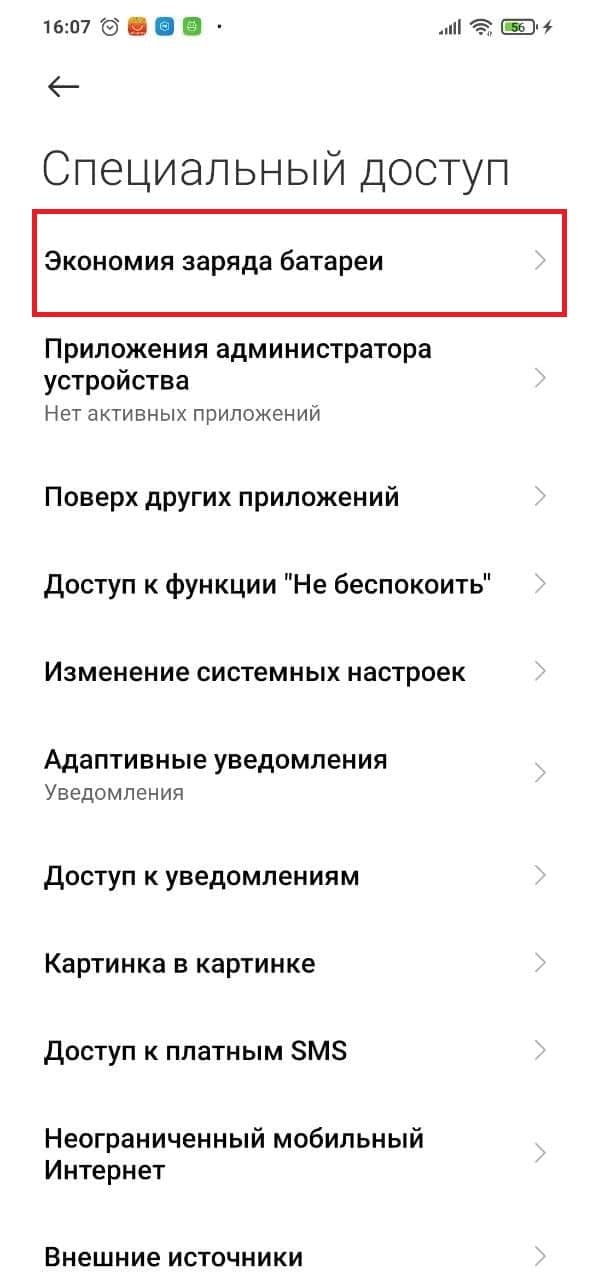
4. В выпадающем списке выбрать "Все приложения":
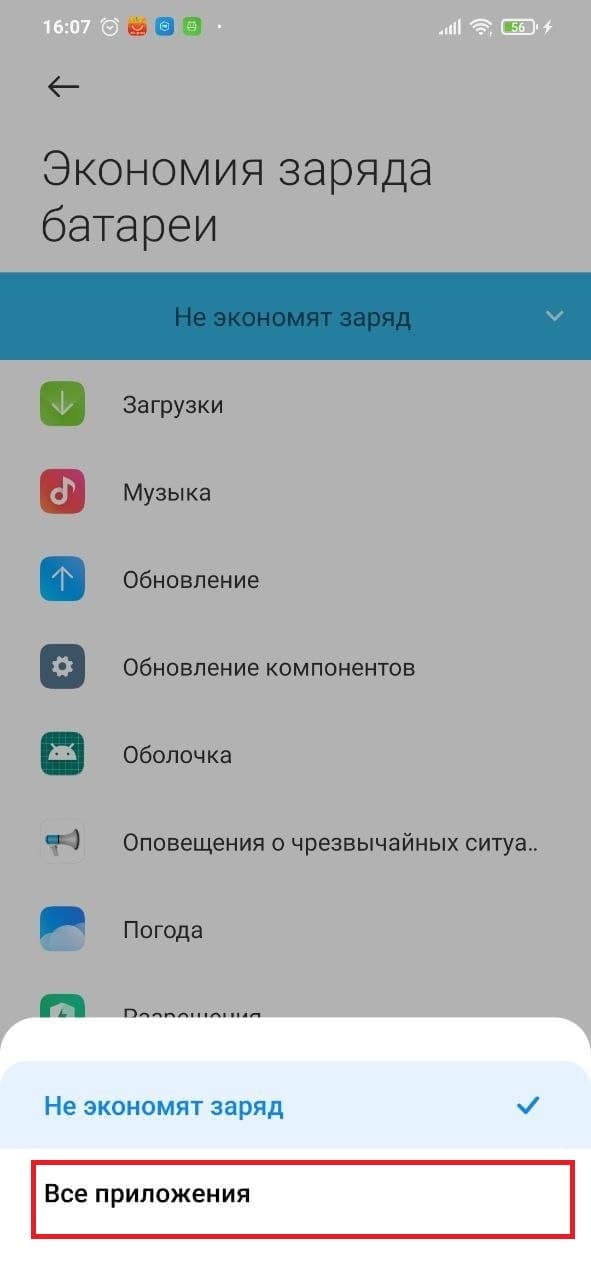
5. Найти приложение AparuTaxi и выбрать его:
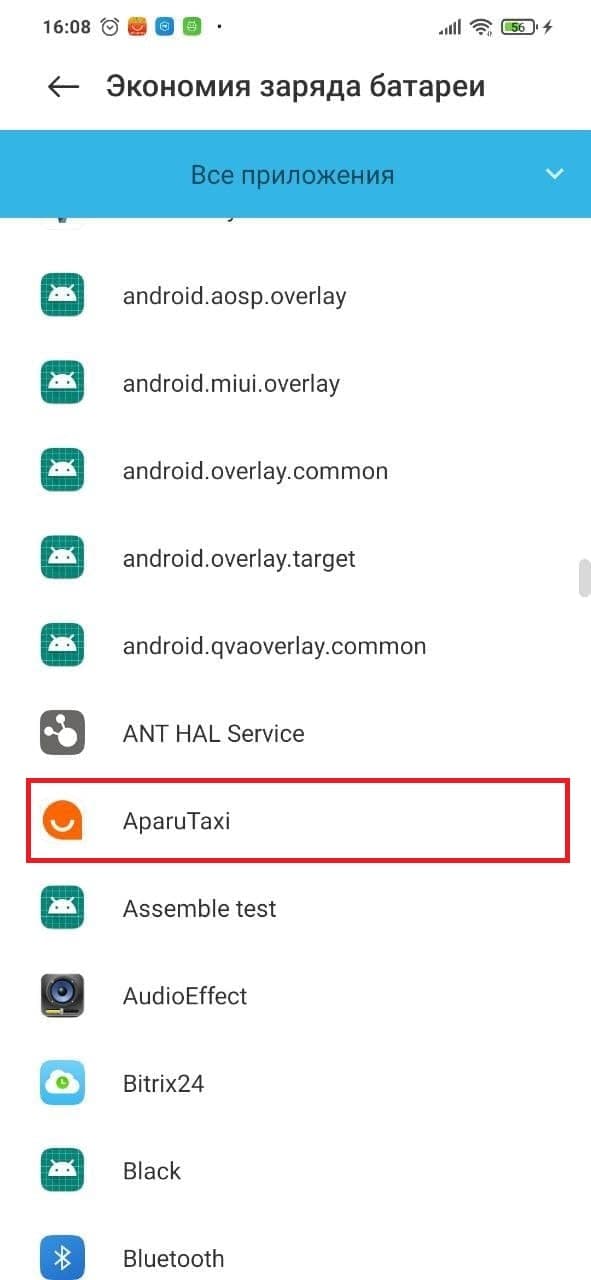
6. В открывшемя окне выбрать пункт "Не экономить" как показано на скриншоте:
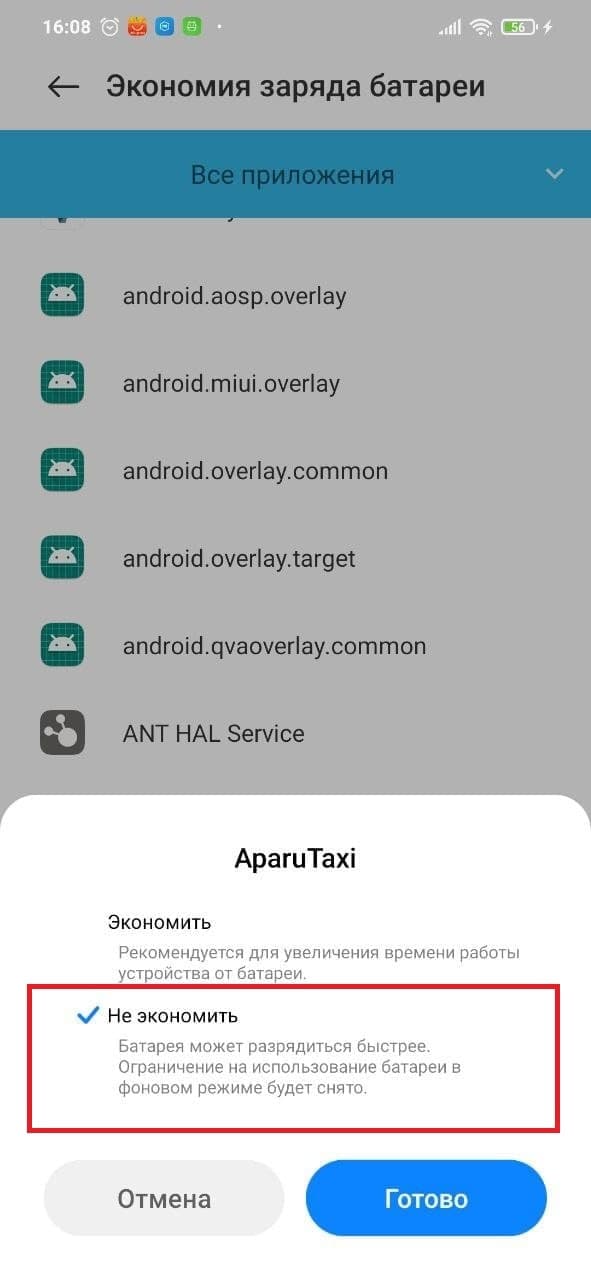
1. Открыть приложение Настройки - Приложения:
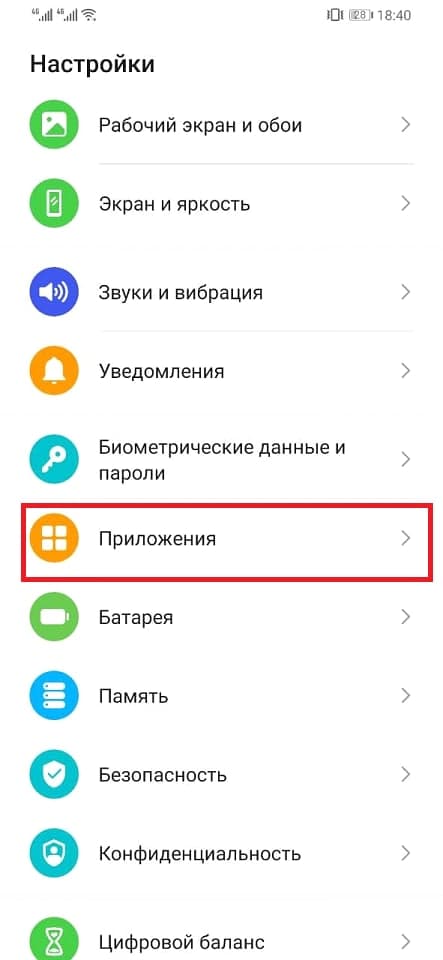
2. Открыть всплывающее меню с помощью кнопки выделенной на скриншоте:
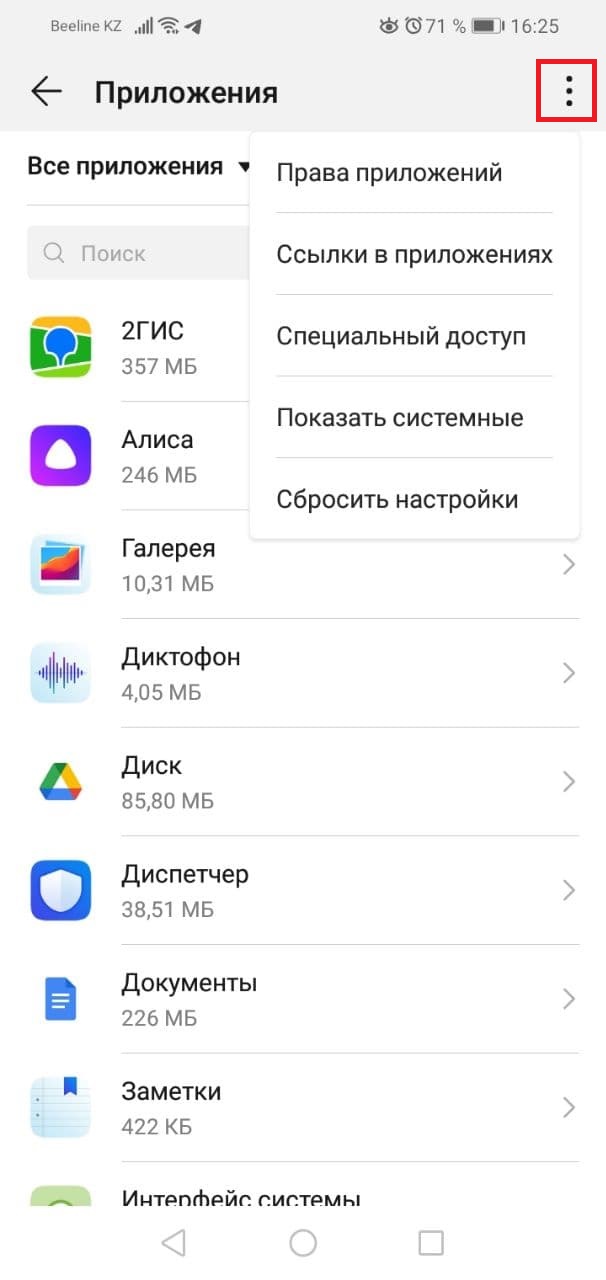
3. Во всплывающем меню нажать на кнопку "Специальный доступ":

4. Выбрать вверху в выпадающем списке "Все приложения":
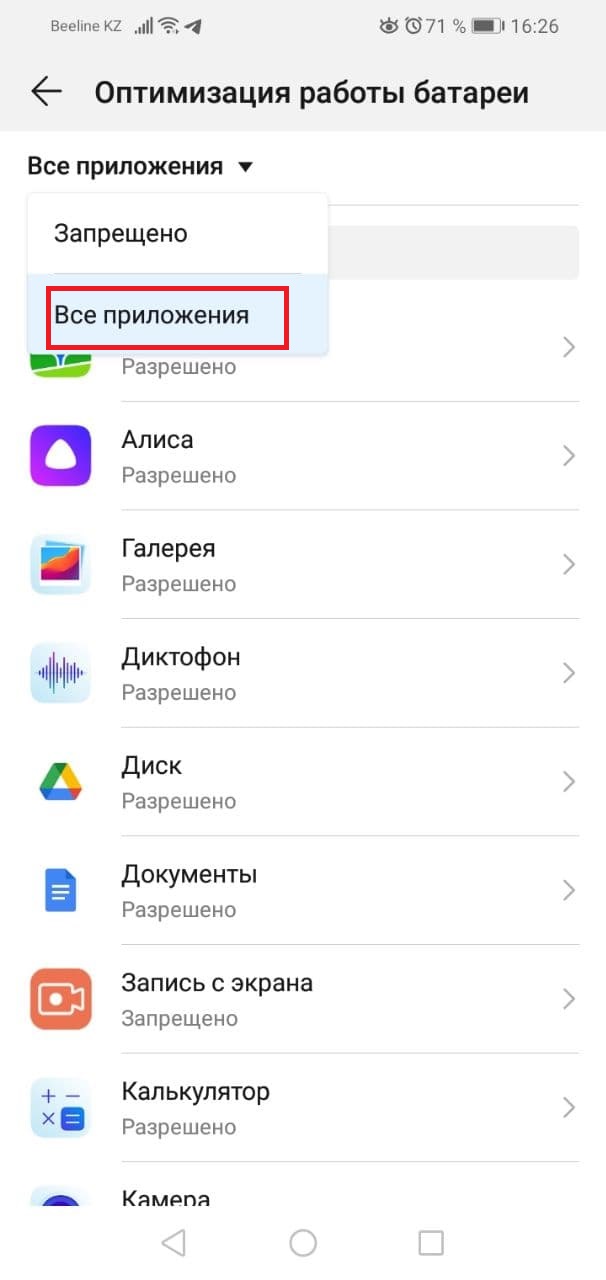
5. Открыть оптимизация работы батареи:
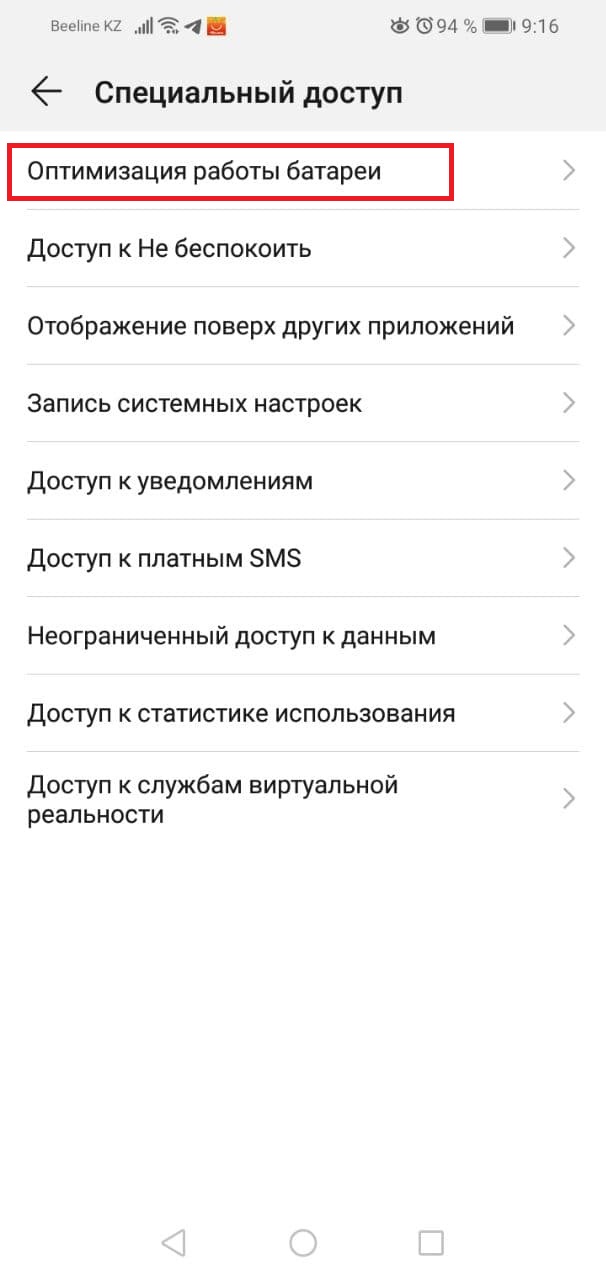
6. Найти приложение AparuTaxi и выбрать его:
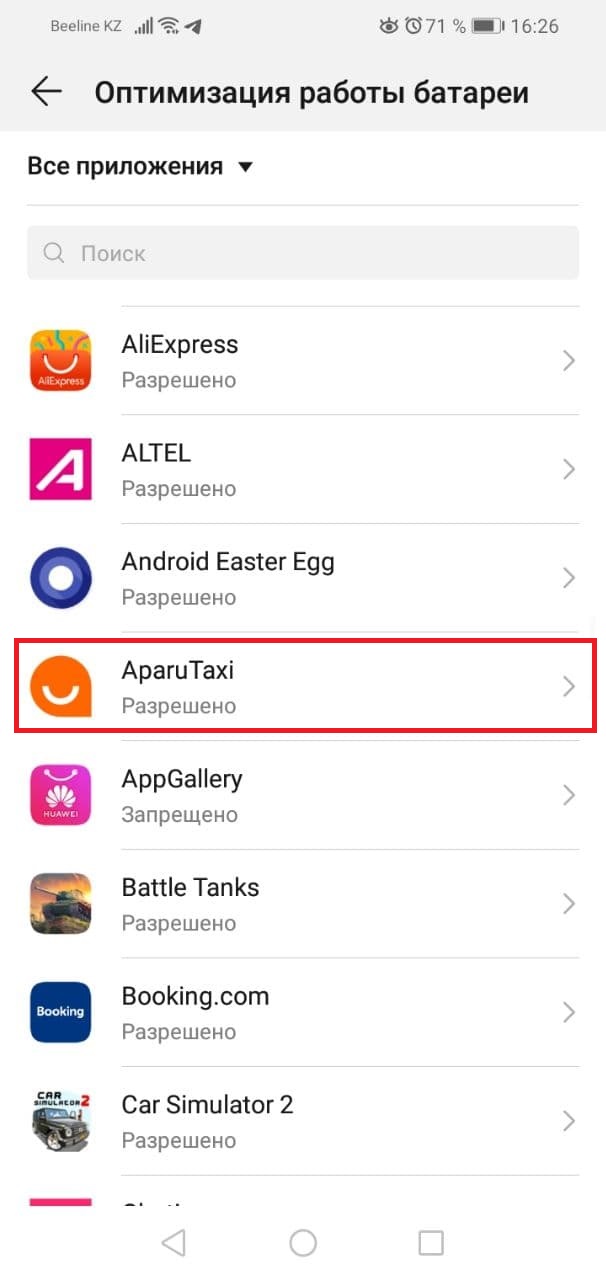
7. В открывшемя окне выбрать пункт "Запретить" как показано на скриншоте:
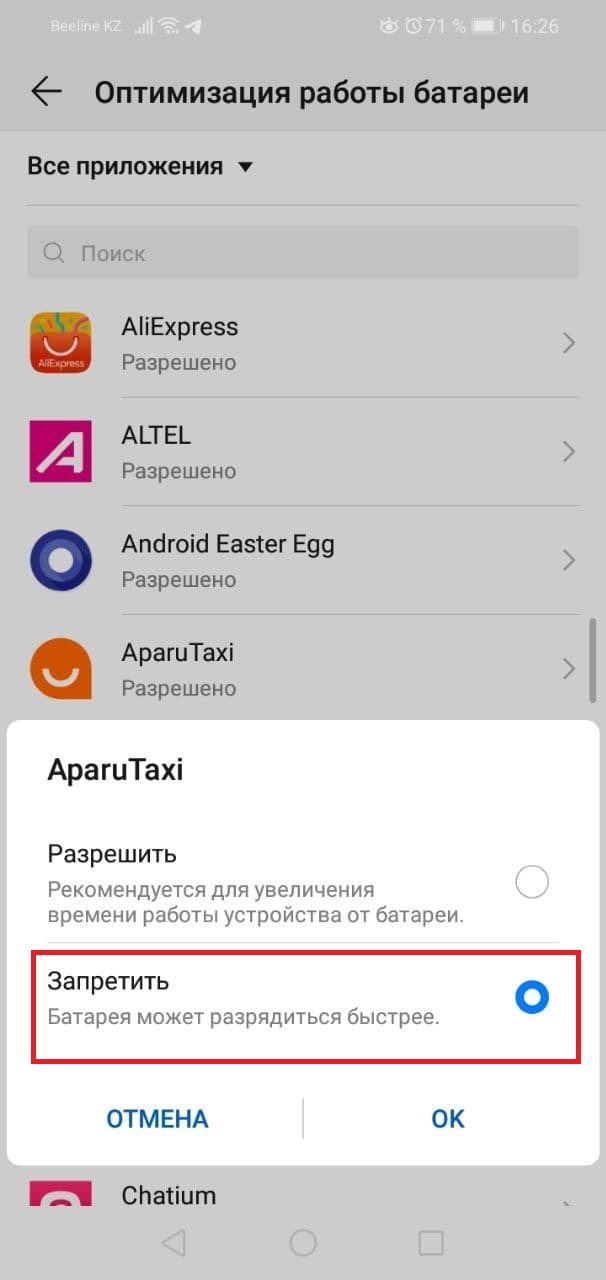
1. Откройте приложение Настройки
2. Перейдите в раздел Батарея:
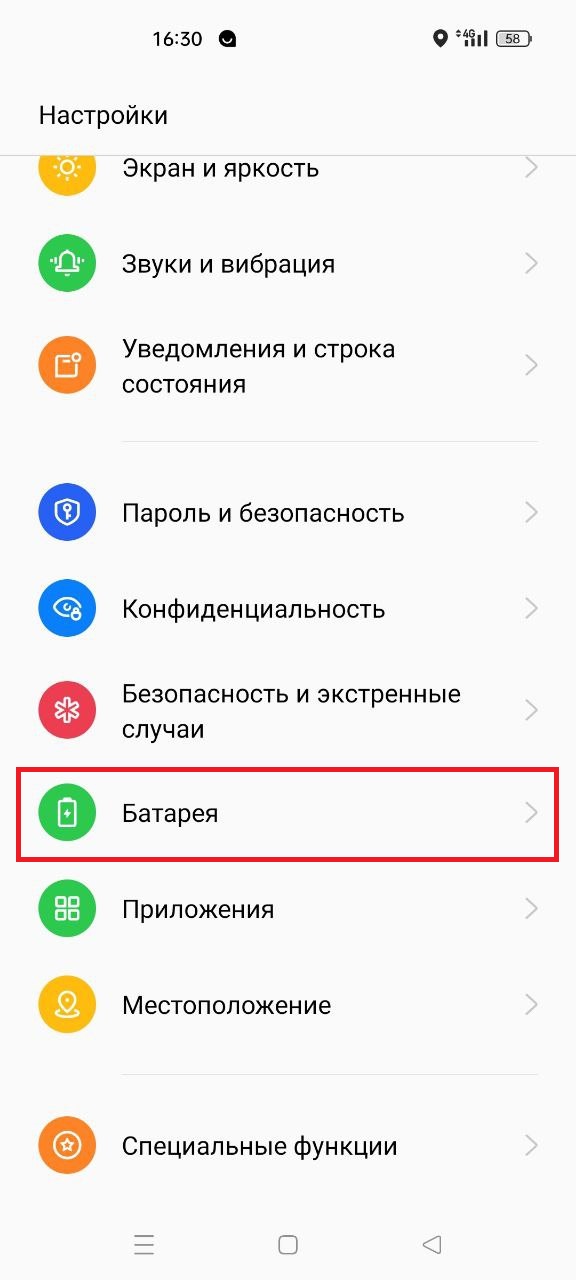
3. Выберите пункт Расширенные настройки:
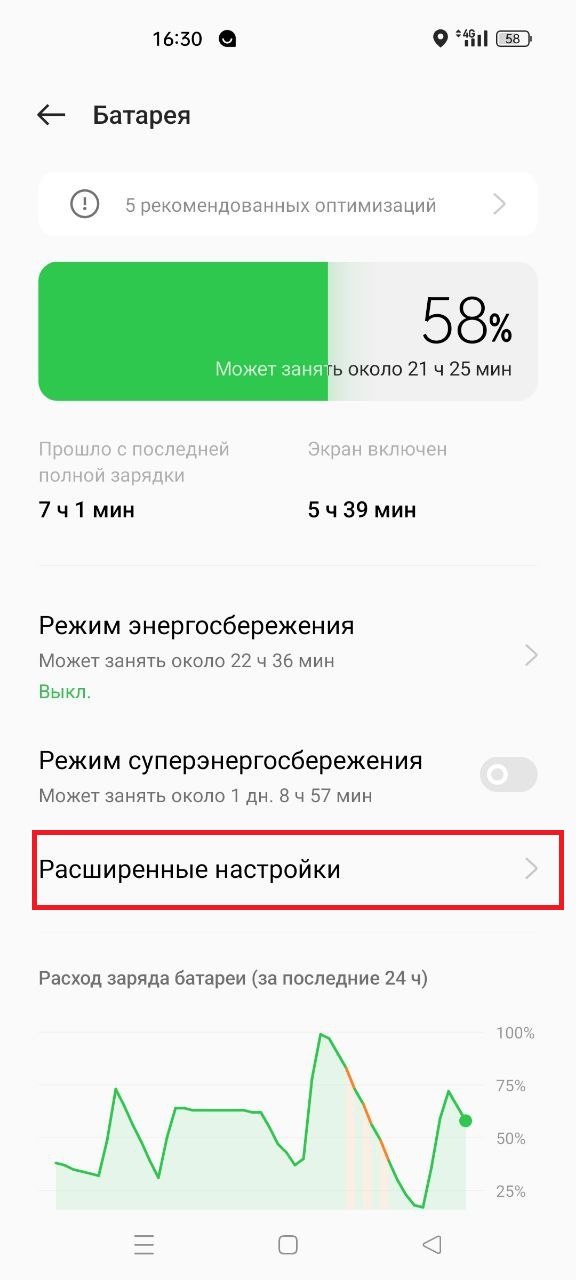
4. Затем выберите пункт Оптимизировать использование батареи:
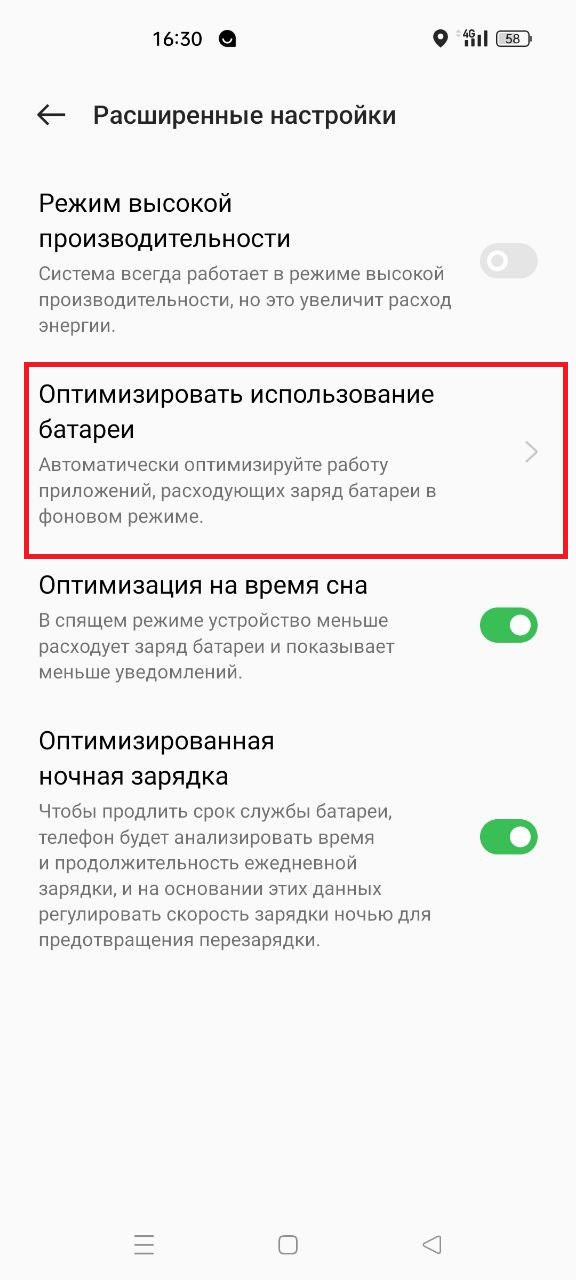
5. Найдите приложение AparuTaxi и выберите его:
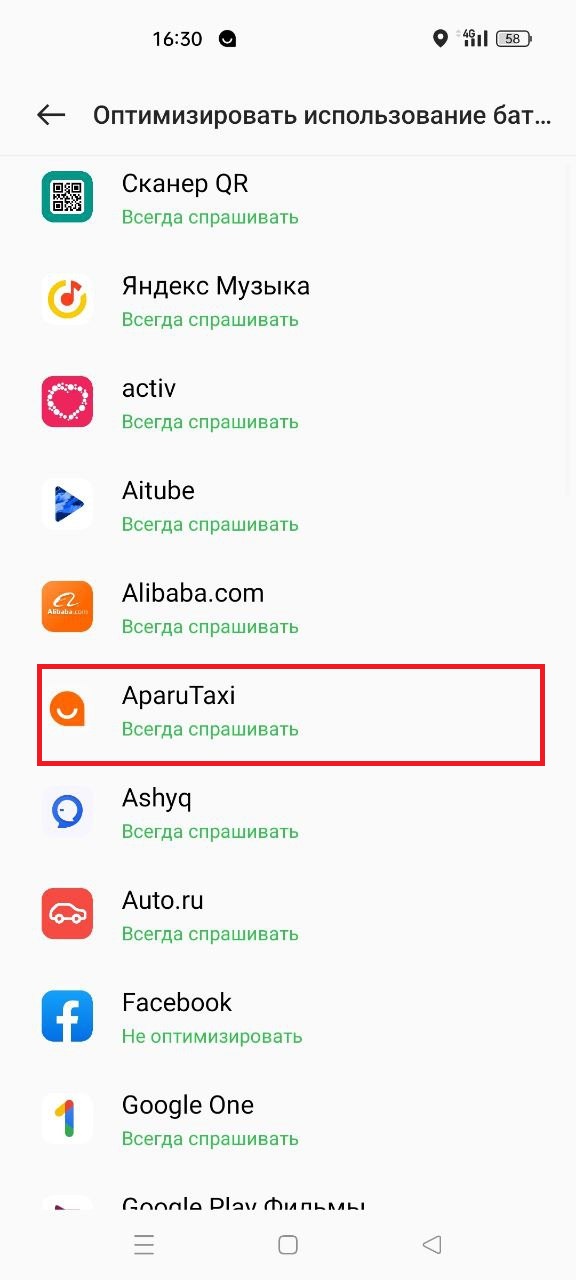
6. В появившемся диалоге выберите пункт Не оптимизировать:
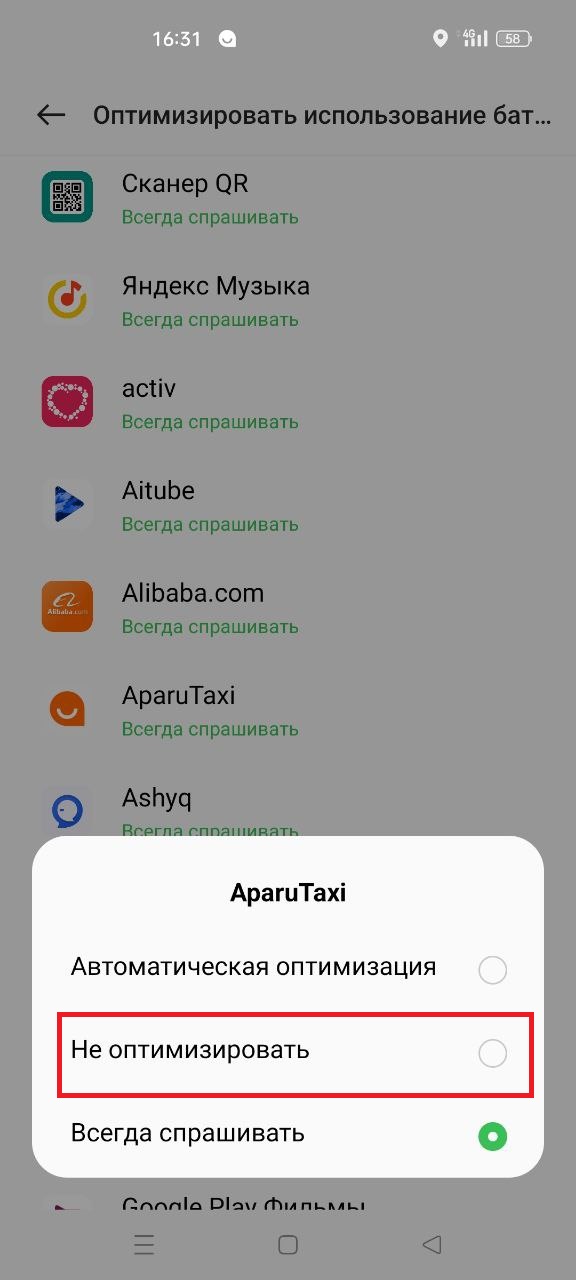
Раздел 2. Критичные рекомендации по работе с таксометром
1. Не рекомендуется сворачивать таксометр или выключать экран телефона, потому что корректная работа таксометра в фоне не гарантируется.
2. Рекомендуется держать приложение AparuTaxi включённым и развёрнутым.
3. Для корректной работы таксометра необходимо держать устройство на видном для спутников месте.
4. Например, точно под лобовым стеклом.
5. Не разрешается помещать устройства ни в какие ниши, бардачок и т.п.
1. Установить приложение GPS Test:
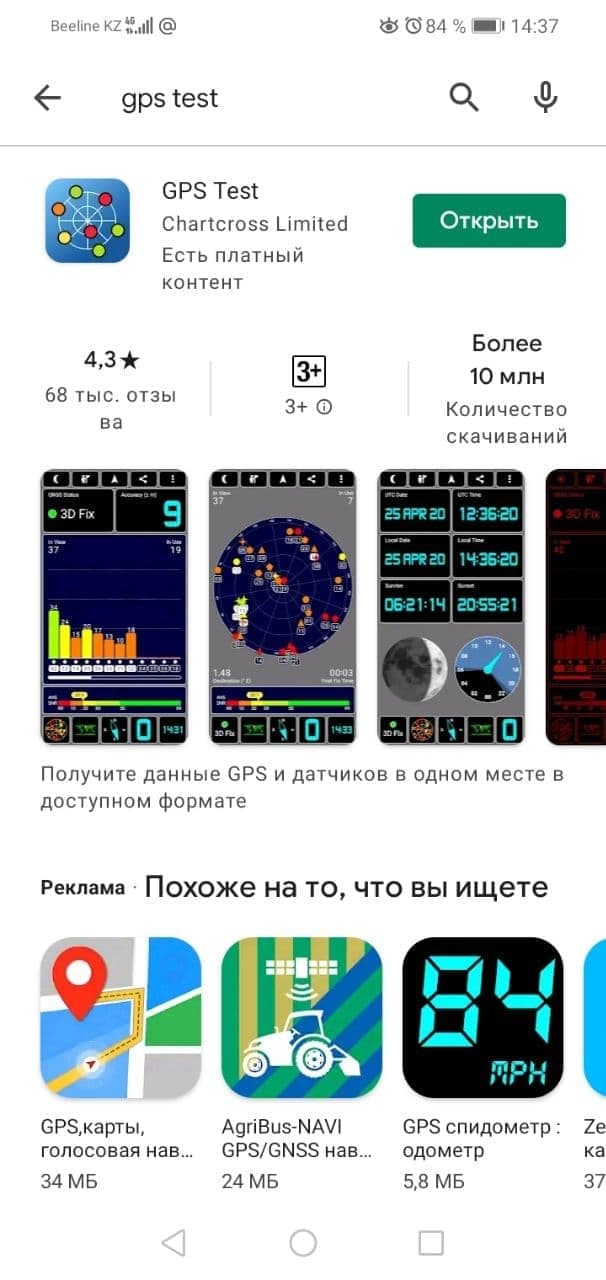
2. Нажать на кнопку меню, где будет пункт AGPS как показано на скриншоте:
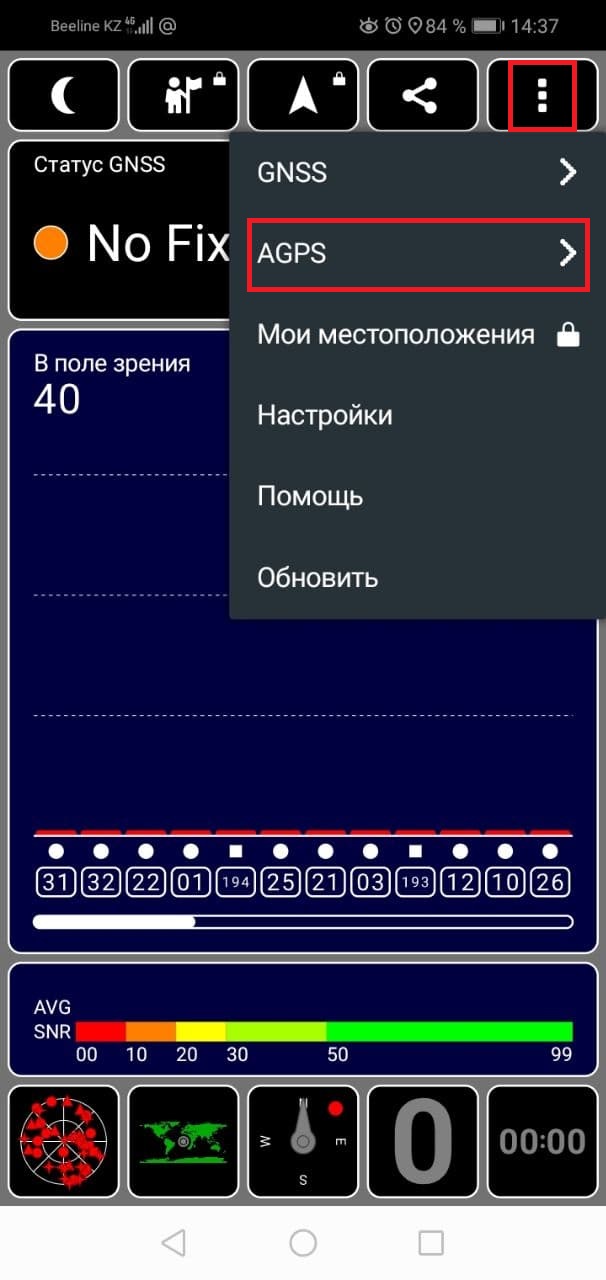
3. Нажать на пункт AGPS, после которого будет кнопка очистить и обновить, на которую надо нажать. Как показано на скриншоте:
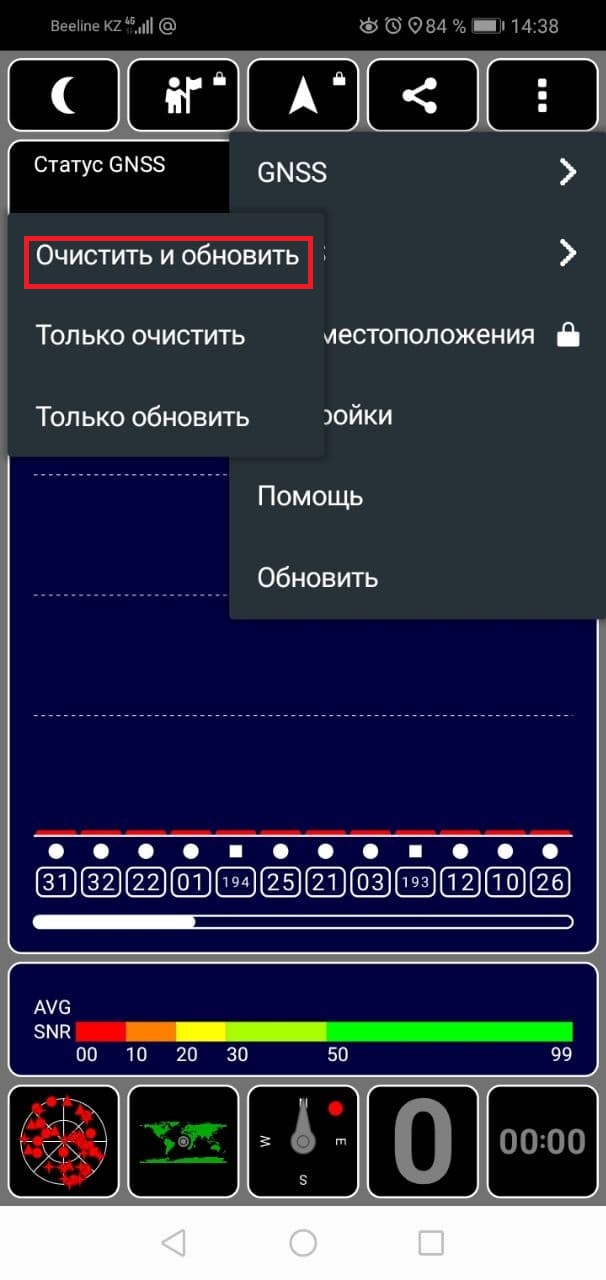
4. В открывшемся диалоговом окне нажать кнопку "Очистить" как показано на скриншоте:
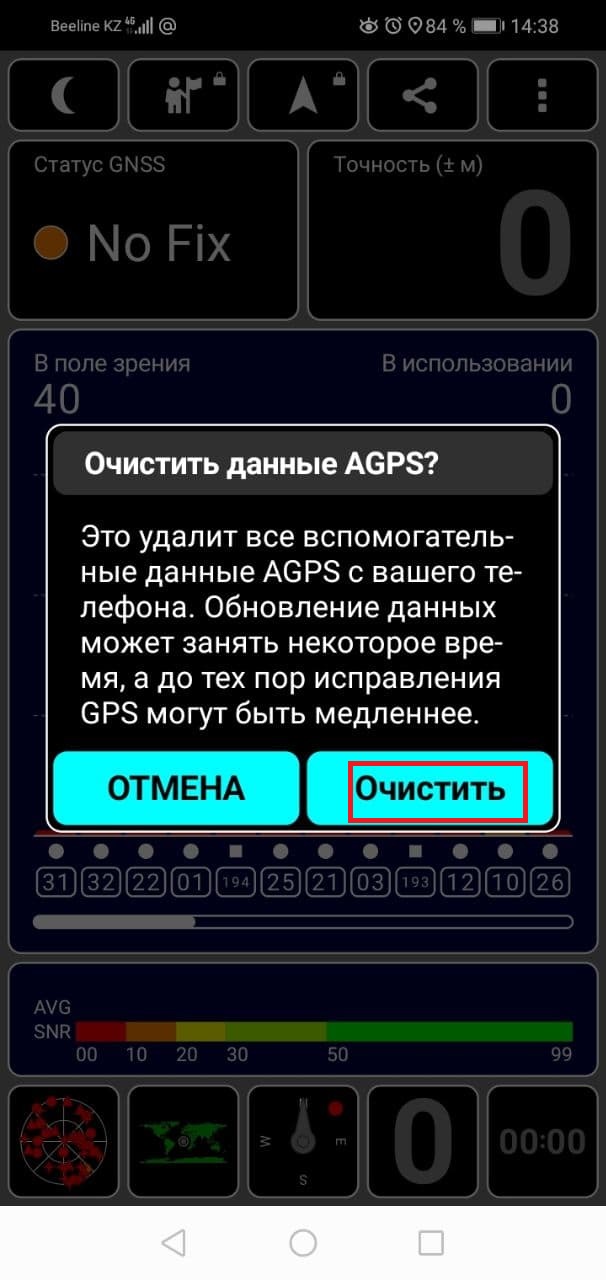
5. После всех действий перезагрузить телефон.
1. Очистить кэш и данные приложения:
1.1. Зайдите в Информация о приложении. Выберите Память:
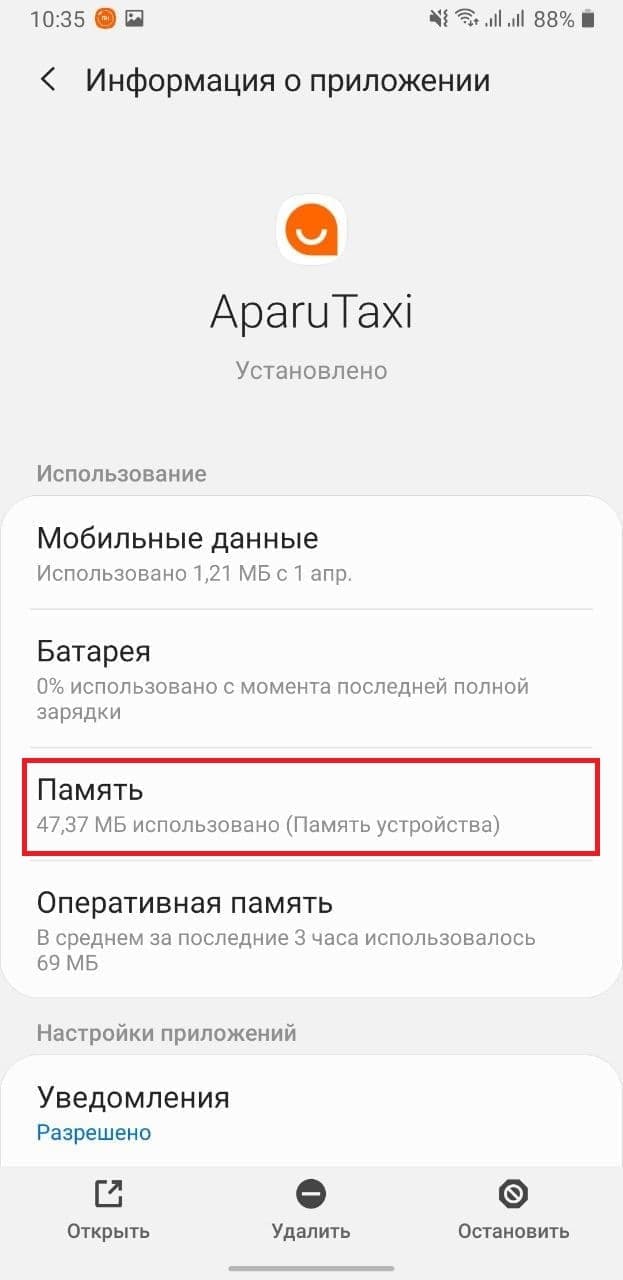
1.2 Очистите Данные и Кэш:
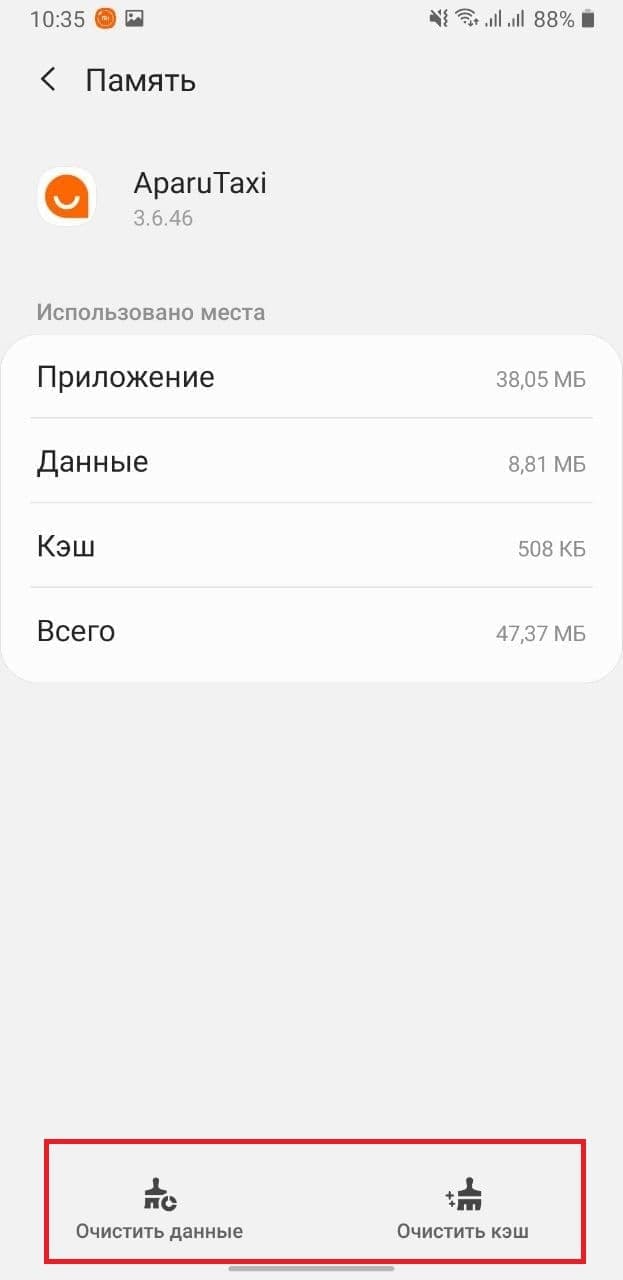
1.3. Удалите приложение:
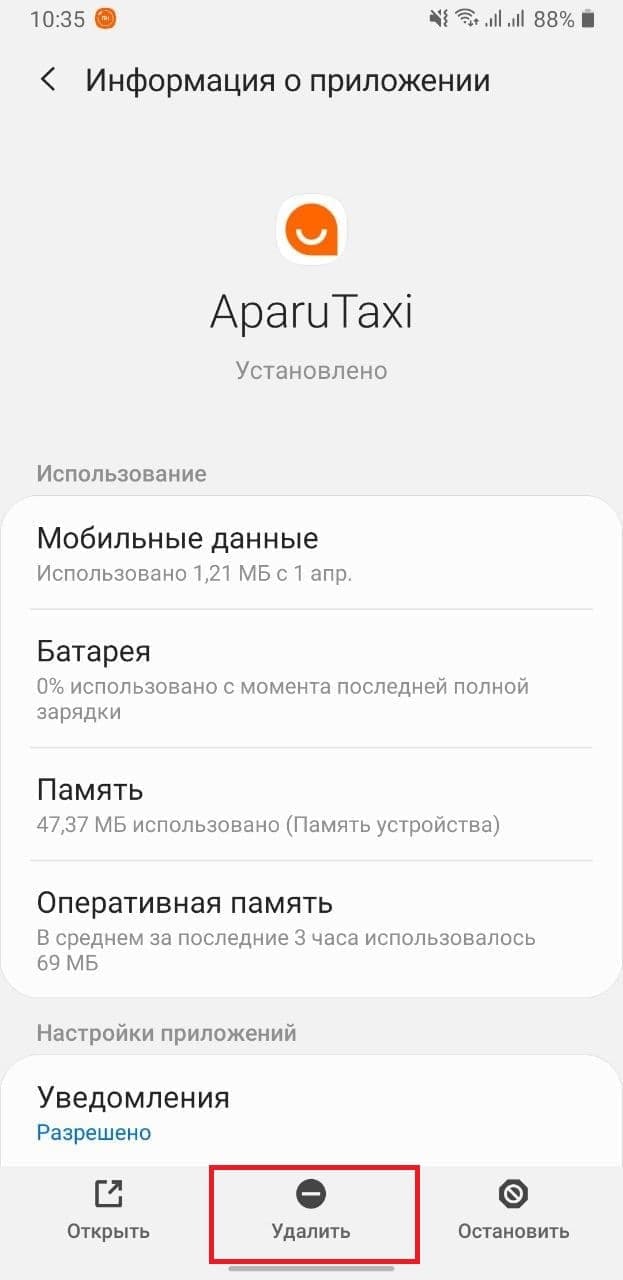
1.1. Зайдите в Информация о приложении. Выберите Память:
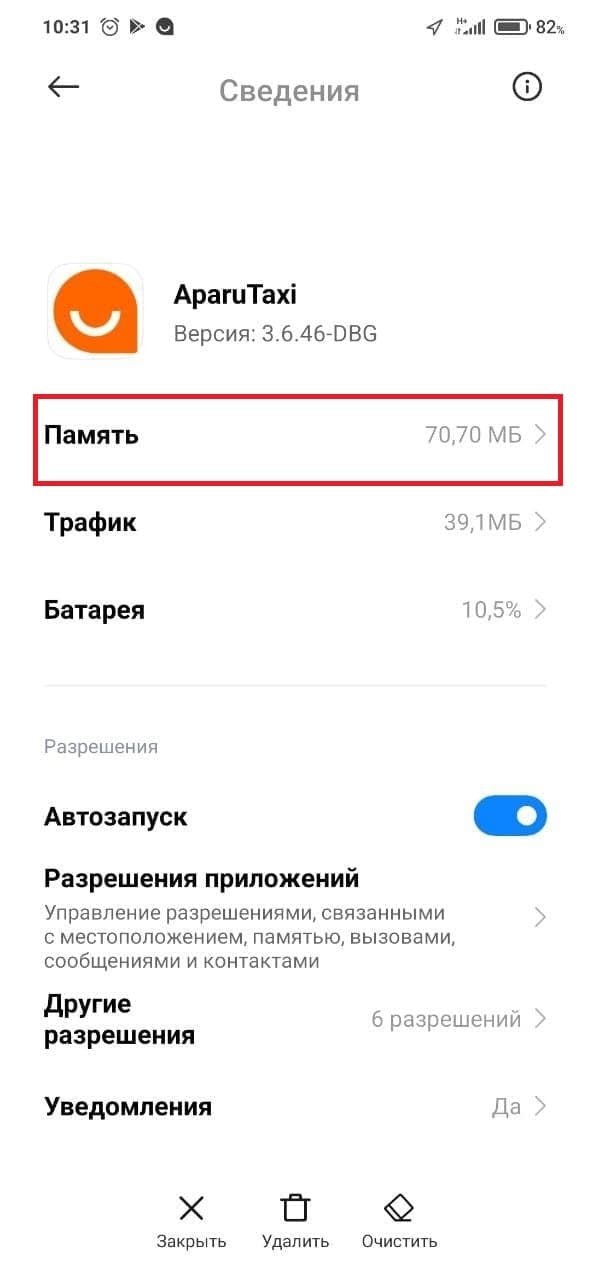
1.2 Очистите Данные и Кэш:
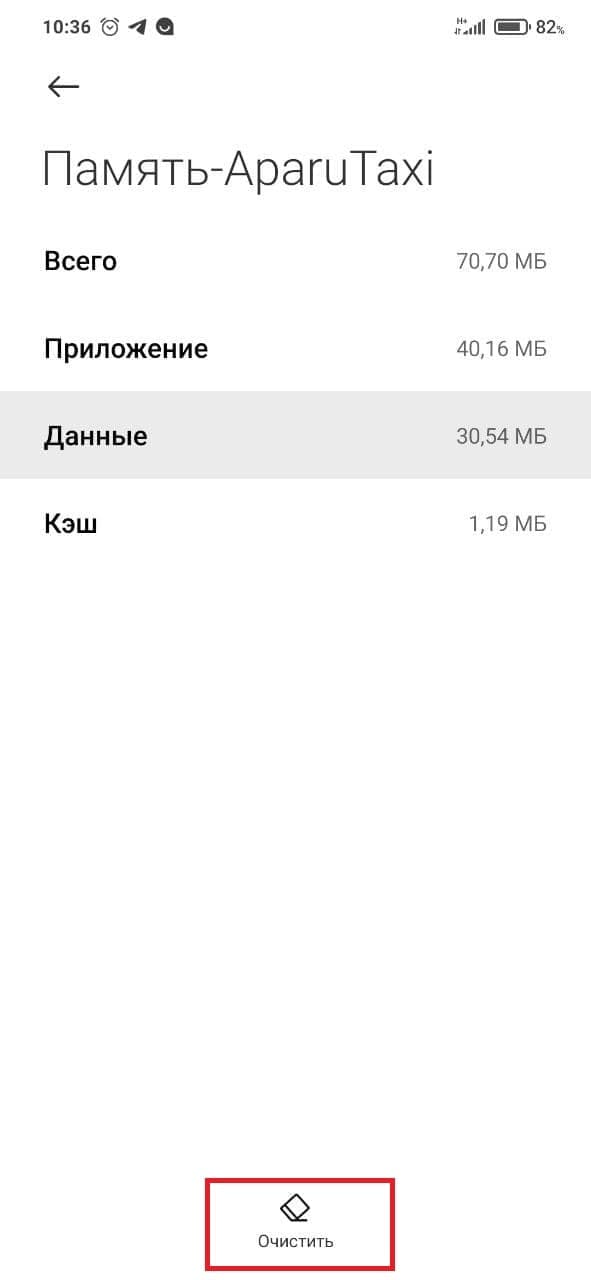
1.3. Удалите приложение:
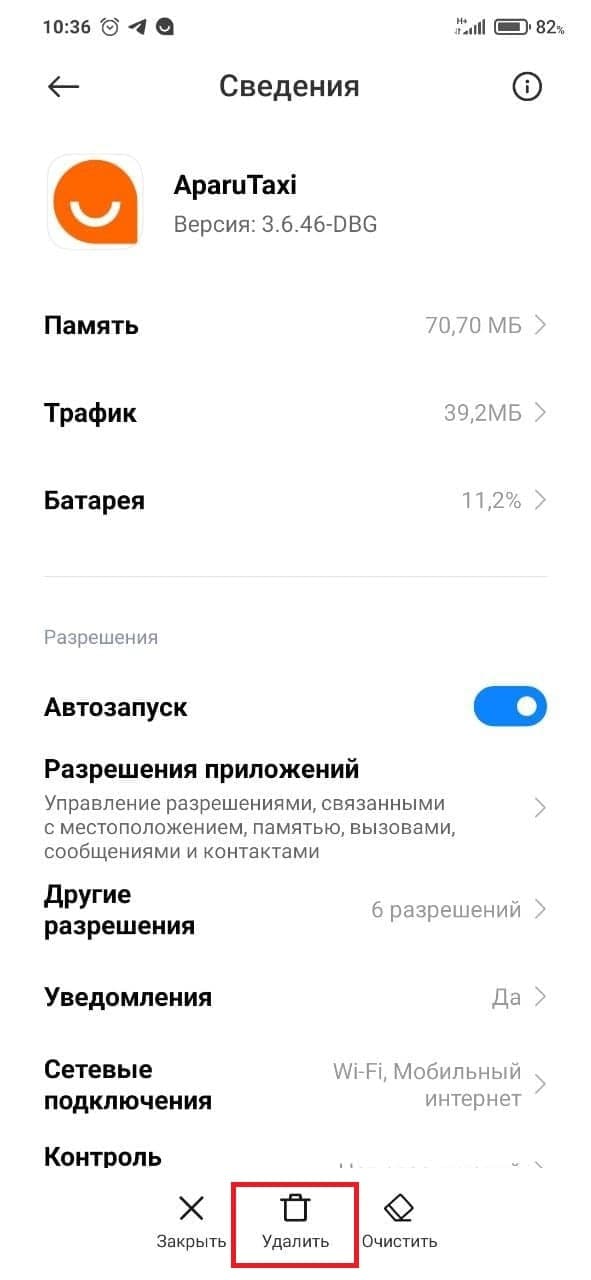
2. Перезагрузить устройство.
3. Установить приложение AparuTaxi через PlayMarket или AppGalery.
4. Повторно провести настройку устройства по пункту «1. Настройка GPS для пользователя Android» данной инструкции.
Раздел 3. Настройка GPS для пользователя iOS (iPhone)
3.1 Включение разрешения
1. Откройте приложение Настройки
2. Найдите в Настройках приложение APARU
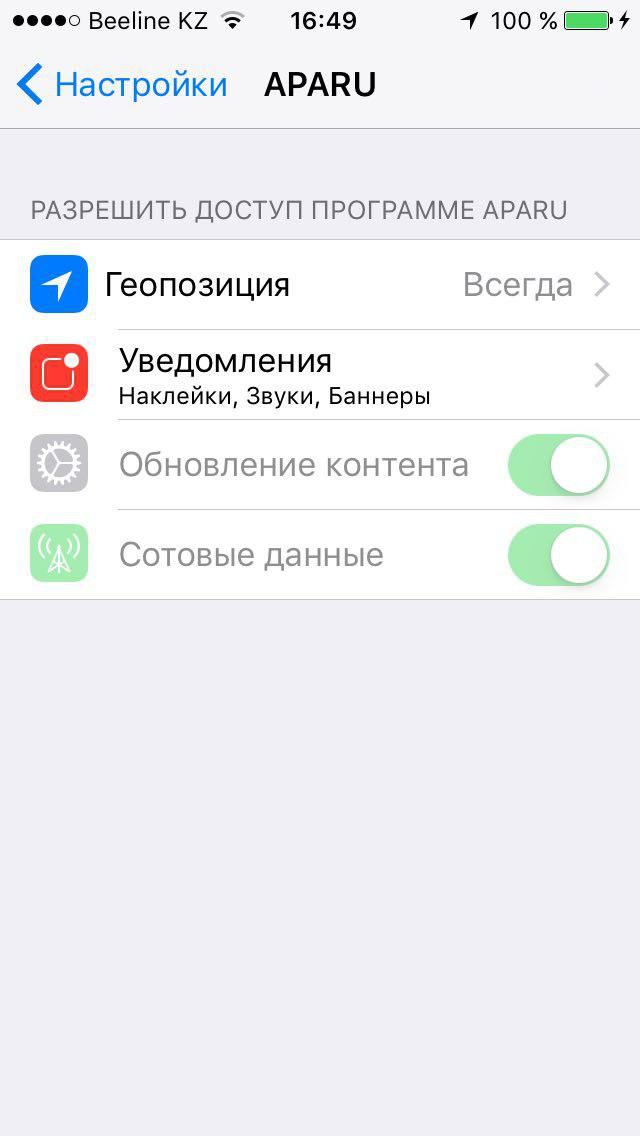
3. Перейдите в Геопозиция
4. Далее укажите Всегда
.png)